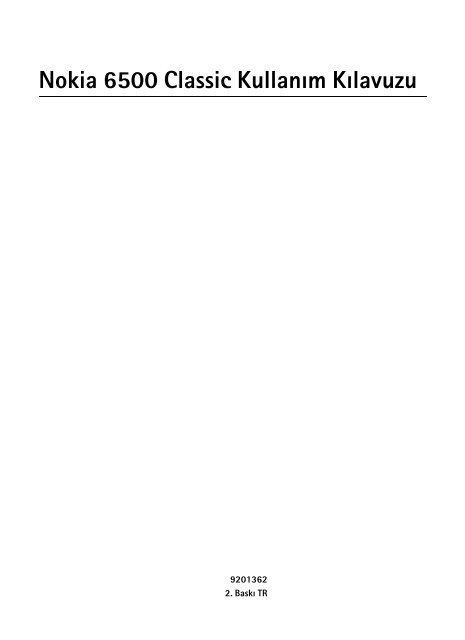PDF Nokia 6500 classic Kullanım Kılavuzu
PDF Nokia 6500 classic Kullanım Kılavuzu
PDF Nokia 6500 classic Kullanım Kılavuzu
You also want an ePaper? Increase the reach of your titles
YUMPU automatically turns print PDFs into web optimized ePapers that Google loves.
<strong>Nokia</strong> <strong>6500</strong> Classic Kullaným Kýlavuzu<br />
9201362<br />
2. Baský TR
UYGUNLUK BÝLDÝRÝMÝ<br />
NOKIA CORPORATION þirketi, bu RM-265 ürününün Directive 1999/5/EC kararýnýn esas þartlarý ve diðer<br />
ilgili hükümleri ile uyumlu olduðunu beyan eder. Uygunluk Bildirimi'nin kopyasýný<br />
http://www.nokia.com/phones/declaration_of_conformity/ adresinde bulabilirsiniz.<br />
Telif Hakký © 2008 <strong>Nokia</strong>. Tüm haklarý saklýdýr.<br />
<strong>Nokia</strong>, <strong>Nokia</strong> Connecting People, Navi ve Visual Radio, <strong>Nokia</strong> Corporation'ýn ticari veya tescilli ticari<br />
markalarýdýr. <strong>Nokia</strong> tune, <strong>Nokia</strong> Corporation'ýn ses markasýdýr. Burada adý geçen diðer ürün ve þirket<br />
isimleri, kendi sahiplerinin ticari markalarý ve ticari adlarý olabilir.<br />
Bu belge içindekilerin tamamý veya bir bölümü, <strong>Nokia</strong>'nýn önceden yazýlý izni alýnmaksýzýn herhangi bir<br />
biçimde yeniden oluþturulamaz, kopyalanamaz, çoðaltýlamaz, taklit edilemez, baþka bir yere aktarýlamaz,<br />
daðýtýlamaz, saklanamaz veya yedeklenemez.<br />
US Patent No 5818437 and other pending patents. T9 text input software Copyright © 1997-2008.<br />
Tegic Communications, Inc. All rights reserved.<br />
Includes RSA BSAFE cryptographic or security protocol software from RSA Security.<br />
Java is a trademark of Sun Microsystems, Inc.<br />
This product is licensed under the MPEG-4 Visual Patent Portfolio License (i) for personal and<br />
noncommercial use in connection with information which has been encoded in compliance with the<br />
MPEG-4 Visual Standard by a consumer engaged in a personal and noncommercial activity and (ii) for use<br />
in connection with MPEG-4 video provided by a licensed video provider. No license is granted or shall be<br />
implied for any other use. Additional information, including that related to promotional, internal, and<br />
commercial uses, may be obtained from MPEG LA, LLC. See http://www.mpegla.com.<br />
Bu ürünün lisansý, MPEG-4 Görsel Patent Portföy Lisansý uyarýnca, (i) kiþisel ve ticari olmayan bir faaliyet<br />
sürdüren bir tüketici tarafýndan MPEG-4 Görsel Standardýna uygun olarak kodlanmýþ bilgilerle iliþkili<br />
kiþisel ve ticari olmayan kullaným ve (ii) lisanslý bir video saðlayýcýsý tarafýndan saðlanan MPEG-4 videosu<br />
ile baðlantýlý olarak kullaným için verilmiþtir. Baþka herhangi bir kullaným için açýk veya zýmni hiçbir lisans<br />
verilmemektedir. Tanýtým amaçlý, dahili ve ticari kullanýmlarla ilgili bilgiler de dahil olmak üzere daha fazla<br />
bilgi MPEG LA, LLC. kuruluþundan edinilebilir. Bkz: http://www.mpegla.com.<br />
<strong>Nokia</strong>, sürekli bir geliþim politikasý izlemektedir. <strong>Nokia</strong>, bu belgede tanýmlanan herhangi bir üründe<br />
önceden bildirimde bulunmaksýzýn deðiþiklik ve yenilik yapma hakkýný saklý tutar.<br />
UYGULANAN YASALARIN ÝZÝN VERDÝÐÝ ÖLÇÜDE, NOKIA YA DA HERHANGÝ BÝR LÝSANSÖRÜ, HÝÇBÝR<br />
DURUMDA, MEYDANA GELME NEDENÝ NE OLURSA OLSUN OLUÞABÝLECEK HERHANGÝ BÝR GELÝR, KAR<br />
VEYA VERÝ KAYBINDAN VEYA ÖZEL, BEKLENMEYEN, BÝR ÞEYÝN SONUCUNDA MEYDANA GELEN YA DA<br />
DOLAYLI HASAR VEYA KAYIPLARDAN SORUMLU TUTULAMAZ<br />
ÝÞBU BELGENÝN ÝÇERÝÐÝ "OLDUÐU GÝBÝ" SUNULMAKTADIR. YÜRÜRLÜKTEKÝ KANUNLARIN GEREKTÝRDÝÐÝ<br />
HALLER DIÞINDA, TÝCARÝ OLARAK SATILABÝLÝRLÝK, ÝYÝ BÝR EVSAFTA OLMA VE BELÝRLÝ BÝR AMACA<br />
UYGUNLUK ÝLE ÝLGÝLÝ ZIMNÝ GARANTÝLER DE DAHÝL OLMAK ÜZERE ANCAK BUNLARLA KISITLI OLMAMAK<br />
ÞARTIYLA, ÝÞBU BELGENÝN DOÐRULUÐU, GÜVENÝLÝRLÝÐÝ VEYA ÝÇERÝÐÝ ÝLE ÝLGÝLÝ OLARAK, AÇIK VEYA<br />
ZIMNÝ HERHANGÝ BÝR GARANTÝ VERÝLMEMÝÞTÝR. NOKIA, HERHANGÝ BIR ZAMANDA, ÖNCEDEN<br />
BÝLDÝRÝMDE BULUNMAKSIZIN, ÝÞBU BELGEYÝ DEÐÝÞTÝRME VEYA GEÇERSÝZ KILMA HAKKINI SAKLI TUTAR.
Bazý ürünlerin ve uygulamalarýnýn ve servislerinin temini, bölgelere göre farklýlýk gösterebilir. Ayrýntýlar ve<br />
dil seçenekleri için lütfen size en yakýn <strong>Nokia</strong> bayiine danýþýn.<br />
Ýhraç kontrolleri<br />
Bu cihaz, Amerika Birleþik Devletleri’nin ve diðer ülkelerin ihracat yasalarýna ve düzenlemelerine tabi olan<br />
parça, teknoloji veya yazýlým içerebilir. Kanunlara aykýrý deðiþiklik yapýlamaz.<br />
Cihazýnýzla birlikte gelen diðer þahýslara ait uygulamalar, onaylanmayan veya <strong>Nokia</strong> ile ilgili olmayan<br />
kiþiler veya þirketlere ait ve onlar tarafýndan oluþturulmuþ olabilir. Baðýmsýz geliþtirici uygulamalarýnýn<br />
telif haklarý veya fikri mülkiyet haklarý <strong>Nokia</strong>'ya ait deðildir. Bu nedenle <strong>Nokia</strong>, bu uygulamalara iliþkin son<br />
kullanýcý desteðiyle veya uygulamalarýn çalýþmasýyla ilgili ve uygulamalarda veya malzemelerde yer alan<br />
herhangi bir bilgi hakkýnda hiçbir sorumluluk kabul etmez. <strong>Nokia</strong> diðer þahýslara ait uygulamalar için<br />
hiçbir garanti vermez.<br />
UYGULAMALARI KULLANMANIZ DURUMUNDA, UYGULAMALARIN AÇIK VEYA ZIMNÝ HÝÇBÝR TÜRDE<br />
GARANTÝ OLMAKSIZIN VE UYGULANAN YASALARIN ÝZÝN VERDÝÐÝ ÖLÇÜDE "OLDUKLARI GÝBÝ" SAÐLANMIÞ<br />
OLDUKLARINI KABUL ETMEKTESÝNÝZ. AYRICA, NOKIA VEYA BAÐLI ORTAKLARI; UNVAN, SATILABÝLÝRLÝK<br />
VEYA BELLÝ BÝR AMACA UYGUNLUK YA DA YAZILIMLARIN DÝÐER ÜRETÝCÝLERE AÝT PATENTLERÝ, TELÝF<br />
HAKLARINI, TÝCARÝ MARKALARI VEYA DÝÐER HAKLARI ÝHLAL ETMEYECEÐÝ KONULARINDAKÝ GARANTÝLER<br />
DE DAHÝL ANCAK BUNLARLA SINIRLI OLMAMAK KOÞULUYLA, AÇIK VEYA ZIMNÝ HÝÇBÝR BEYANDA<br />
BULUNMAMAKTA VEYA GARANTÝ VERMEMEKTE OLDUÐUNU KABUL ETMEKTESÝNÝZ.<br />
9201362/2. Baský TR<br />
0434<br />
Uygunluk Deðerlendirme Kuruluþu<br />
Det Norske Veritas Region Norge<br />
Veritasveien 1, N-1322 Høvik<br />
Tel: +47 67 579900,<br />
Fax: +47 67 57 99 11<br />
Norway<br />
Üretici Firma<br />
<strong>Nokia</strong> Corporation, Keilalahdentie 4, 02150 Espoo, Finlandiya<br />
Tel:+358 7180 08000<br />
Faks:+358 7180 38226
Ýçindekiler<br />
GÜVENLÝK........................................ 7<br />
Genel bilgiler .................................... 7<br />
Yararlý ipuçlarý ................................................. 7<br />
Cihazýnýz hakkýnda...................................... 10<br />
Þebeke servisleri ............................................ 10<br />
Donanýmlar..................................................... 11<br />
Giriþ kodlarý.................................................... 11<br />
Yazýlým güncellemeleri ............................... 12<br />
Ýçerik indirme................................................. 12<br />
<strong>Nokia</strong> desteði.................................................. 13<br />
1. Baþlarken.................................... 13<br />
SIM kartý ve bataryayý takma ................... 13<br />
Bataryayý þarj etme...................................... 13<br />
CA-101 veri kablosu ..................................... 14<br />
Telefonu açma ve kapatma ........................ 14<br />
Anten................................................................. 15<br />
Tuþlar ve parçalar.......................................... 16<br />
Telefon hafýzasý ............................................ 16<br />
Bekleme modu................................................ 17<br />
Uçuþ modu ..................................................... 18<br />
2. Aramalar ..................................... 18<br />
Arama yapma.................................................. 18<br />
Aramayý cevaplama veya reddetme......... 18<br />
Hýzlý arama..................................................... 19<br />
Geliþtirilmiþ sesle arama............................. 19<br />
Arama sýrasýnda kullanýlabilecek<br />
seçenekler ........................................................ 19<br />
3. Metin yazma............................... 20<br />
Normal metin giriþi....................................... 20<br />
Metin tahmini giriþi...................................... 20<br />
4. Mesajlar ...................................... 21<br />
Kýsa mesaj yazma ve gönderme................ 21<br />
Multimedya mesajý yazma ve gönderme 21<br />
Mesaj okuma ve yanýtlama........................ 22<br />
<strong>Nokia</strong> Xpress sesli mesajlaþma .................. 22<br />
Hýzlý mesajlar ................................................ 22<br />
E-posta uygulamasý...................................... 22<br />
Sohbet............................................................... 24<br />
4<br />
Sesli mesajlar................................................... 24<br />
Mesaj ayarlarý................................................. 24<br />
5. Rehber......................................... 27<br />
Ýsim ve telefon numaralarýný<br />
kaydetme .......................................................... 27<br />
Kartvizit bilgisi ekleme ................................. 27<br />
Kartvizit arama ............................................... 27<br />
Kartvizitleri kopyalama veya taþýma ....... 28<br />
Kartvizitleri düzenleme................................. 28<br />
Gruplar .............................................................. 28<br />
Kartvizitler........................................................ 28<br />
Kartvizit ayarlarý............................................ 28<br />
6. Ýþlem kaydý............................... 29<br />
7. Ayarlar ........................................ 29<br />
Tercihler ............................................................ 29<br />
Temalar.............................................................. 29<br />
Zil sesleri........................................................... 30<br />
Ekran.................................................................. 30<br />
Tarih ve saat .................................................... 31<br />
Kýsayollarým.................................................... 31<br />
Senkronize et ve yedekle.............................. 31<br />
Baðlantý............................................................ 32<br />
Arama ................................................................ 34<br />
Telefon............................................................... 35<br />
Yapýlandýrma.................................................. 36<br />
Fabrika ayarlarýný geri yükleme ................ 36<br />
8. Operatör menüsü ....................... 36<br />
Bilgi mesajlarý................................................. 36<br />
Servis komutlarý............................................. 37<br />
9. Galeri .......................................... 37<br />
Dijital hak yönetimi ....................................... 37<br />
Görüntü basma ............................................... 38<br />
10.Medya ....................................... 38<br />
Kamera .............................................................. 38<br />
Video.................................................................. 39<br />
Müzik çalar ...................................................... 39<br />
Ses kaydedici ................................................... 40<br />
Ekolayzer........................................................... 41<br />
Stereo geniþletme.......................................... 41
11.Ajanda ....................................... 41<br />
Çalar saat......................................................... 41<br />
Takvim............................................................... 42<br />
Yapýlacak......................................................... 42<br />
Notlar................................................................ 43<br />
Hesap makinesi .............................................. 43<br />
Geri sayým aracý............................................ 43<br />
Kronometre...................................................... 43<br />
12.Uygulamalar.............................. 44<br />
Oyun baþlatma............................................... 44<br />
Uygulama baþlatma...................................... 44<br />
Uygulama seçenekleri................................... 44<br />
13.Web............................................ 44<br />
Bir servise baðlanma..................................... 45<br />
Sayfalarý tarama............................................ 45<br />
Yer imleri.......................................................... 46<br />
Servis gelen kutusu ....................................... 46<br />
Görünüm ayarlarý.......................................... 46<br />
Güvenlik ayarlarý............................................ 46<br />
Tarayýcý güvenliði ......................................... 48<br />
14.SIM hizmetleri .......................... 48<br />
15.PC ile baðlantý ......................... 49<br />
<strong>Nokia</strong> PC Suite ................................................ 49<br />
Veri iletiþim uygulamalarý .......................... 49<br />
16.Batarya ve þarj cihazý<br />
bilgileri 49<br />
<strong>Nokia</strong> orijinal batarya doðrulama<br />
kurallarý............................................................ 50<br />
Bakým ve onarým .......................... 51<br />
Ek güvenlik bilgileri....................... 53<br />
Dizin................................................ 56<br />
5
ÖNEMLÝ!<br />
Standart bir kýsa mesajýn (metin mesajýnýn) uzunluðu 160 karakterle sýnýrlýdýr.<br />
Ancak kýsa mesaj (metin mesajý) yazarken "Ð-ð", "ý", "Ý", "Þ-þ" gibi özel karakterler<br />
kullanýrsanýz bir kýsa mesajýn uzunluðu 70 karakter olacaktýr.<br />
Belirtilen karakter sýnýrlarýný aþmanýz durumunda mesajýnýz birden fazla mesaj<br />
halinde gönderilecektir. Bu durumda gönderilen mesaj sayýsý kadar<br />
faturalandýrýlýrsýnýz.<br />
Eðer mesajlarýnýzý yazarken "Ð-ð", "ý", "Ý", "Þ-þ" gibi özel karakterleri<br />
kullanmamayý tercih ederseniz, telefonunuzun "Mesaj" menüsü altýndaki<br />
"Karakter desteði" alt menüsünden "Ýndirgenmiþ" seçeneðini seçiniz. Daha sonar<br />
"Tam" seçeneðini seçerek telefonunuzda bu karakterlerin kullanýmýný tekrar aktif<br />
hale getirebilirsiniz. Telefonunuzdaki varsayýlan karakter desteði "Tam" olarak<br />
belirlenmiþtir.<br />
6
GÜVENLÝK<br />
Bu basit talimatlarý okuyun. Bu talimatlara uyulmamasý tehlikeli ya da yasalara aykýrý<br />
olabilir. Daha fazla bilgi için kullaným kýlavuzunun tamamýný okuyun.<br />
GÜVENLÝK<br />
GÜVENLÝ BÝR BÝÇÝMDE AÇMA<br />
Kablosuz telefon kullanýmýnýn yasak olduðu veya etkileþim veya tehlikeye neden<br />
olabileceði durumlarda cihazý açmayýn.<br />
YOL GÜVENLÝÐÝ ÖNCE GELÝR<br />
Tüm yerel yasalara uyun. Sürüþ sýrasýnda aracý kullanmak üzere ellerinizi her<br />
zaman serbest tutun. Sürüþ sýrasýnda önceliðiniz yol güvenliði olmalýdýr.<br />
ETKÝLEÞÝM<br />
Tüm kablosuz cihazlar, performansý etkileyebilecek etkileþime maruz kalabilir.<br />
YASAK OLAN YERLERDE KAPATIN<br />
Her türlü kýsýtlamaya uyun. Cihazý; uçakta, týbbi cihazlarýn, yakýt ve kimyasallarýn<br />
veya patlama olan yerlerin yakýnýnda kapatýn.<br />
KALÝFÝYE SERVÝS<br />
Bu ürünü yalnýzca kalifiye personel monte edebilir veya onarabilir.<br />
DONANIMLAR VE BATARYALAR<br />
Yalnýzca onaylý donanýmlarý ve bataryalarý kullanýn. Uyumsuz ürünleri<br />
baðlamayýn.<br />
SUYA DAYANIKLILIK<br />
Cihazýnýz suya dayanýklý deðildir. Cihazýnýzý kuru tutun.<br />
Genel bilgiler<br />
■ Yararlý ipuçlarý<br />
Telefonu bir servis noktasýna götürmeden önce<br />
S: Telefonumun çalýþmasýyla ilgili sorunlarý gidermek için ne yapabilirim?<br />
Y: Þunlarý deneyin:<br />
• Cihazý kapatýn ve bataryayý deðiþtirin.<br />
• Fabrika ayarlarýný geri yükleyin. Menü > Ayarlar > Fabrika ayr. yükl. seçeneðini<br />
belirleyin. Belgeleriniz ve dosyalarýnýz silinmez.<br />
7
• Mümkünse, <strong>Nokia</strong> Yazýlým Güncelleyici ile telefonunuzu güncelleyin.<br />
www.nokia.com/softwareupdate adresini veya yerel <strong>Nokia</strong> web sitesini ziyaret<br />
edin.<br />
Giriþ kodlarý<br />
S: Kilit, PIN ve PUK kodlarý için þifrem nedir?<br />
Y: Varsayýlan kilit kodu 12345’tir. Kilit kodunu unutur veya kaybederseniz, telefon<br />
satýcýnýza baþvurun.<br />
PIN ya da PUK kodunu unutur veya kaybederseniz ya da bu kodlarý hiç<br />
almadýysanýz, servis saðlayýcýnýza baþvurun.<br />
Bluetooth baðlantýsý<br />
S: Bluetooth cihazý neden bulamýyorum?<br />
Y: Þunlarý deneyin:<br />
• Her iki cihazda da Bluetooth baðlantýnýn etkin olduðunu denetleyin.<br />
• Ýki cihaz arasýndaki uzaklýðýn 10 metreden fazla (33 fit) olmadýðýndan ve<br />
cihazlar arasýnda duvar ya da baþka engeller bulunmadýðýndan emin olun.<br />
• Diðer cihazýn gizli modda olmadýðýndan emin olun.<br />
• Her iki cihazýn da uyumlu olduðundan emin olun.<br />
Aramalar<br />
S: Ses seviyesini nasýl deðiþtirebilirim?<br />
Y: Arama sýrasýnda ses seviyesini artýrmak veya azaltmak için, yukarý veya aþaðý<br />
kaydýrma tuþuna basýn.<br />
S: Zil sesini nasýl deðiþtirebilirim?<br />
Y:Menü > Ayarlar > Zil sesleri seçeneðini belirleyin.<br />
Rehber<br />
S: Nasýl yeni bir kartvizit ekleyebilirim?<br />
Y:Menü > Rehber > Ýsimler > Seçenek > Yeni kartvizit ekle seçeneðini belirleyin.<br />
S: Bir kartvizite nasýl ek bilgi ekleyebilirim?<br />
Y: Ayrýntýlý eklemek istediðiniz kartviziti bulup Bilgiler > Seçenek > Bilgi ekle<br />
seçeneðini belirleyin. Kullanýlabilir seçenekler arasýndan seçim yapýn.<br />
Menüler<br />
S: Menülerin görünümünü nasýl deðiþtirebilirim?<br />
8<br />
Genel bilgiler
Y: Menü görünümünü deðiþtirmek için, Menü > Seçenek > Ana menü<br />
görünümü > Liste, Tablo, Etiketli tablo veya Kart seçeneðini belirleyin.<br />
S: Menümü nasýl kiþiselleþtirebilirim?<br />
Y: Menüyü yeniden düzenlemek için, Menü > Seçenek > Düzenle seçeneðini<br />
belirleyin. Taþýmak istediðiniz menüye gidin ve Taþý seçeneðini belirleyin. Menüyü<br />
taþýmak istediðiniz hedef konumu seçin ve Tamam seçeneðini belirleyin.<br />
Deðiþikliði kaydetmek için, Bitti > Evet seçeneðini belirleyin.<br />
Mesajlar<br />
S: Neden bir multimedya mesajý (MMS) gönderemiyorum?<br />
Y: Multimedya mesajlaþma þebeke servisine (MMS, þebeke servisi) abonelik<br />
iþlemleri ve bu servisin kullanýlabilir olup olmadýðýný öðrenmek için servis<br />
saðlayýcýnýza baþvurun.<br />
S: E-posta hesabýmý nasýl kurabilirim?<br />
Y: Telefonunuzda e-posta iþlevini kullanmak için, uyumlu bir e-posta sisteminiz<br />
olmalýdýr. E-posta servis saðlayýcýnýzdan e-posta ayarlarýnýz hakkýnda bilgi alýn.<br />
E-posta yapýlandýrma ayarlarýný bir yapýlandýrma mesajý olarak alabilirsiniz.<br />
E-posta ayarlarýný etkinleþtirmek için, Menü > Mesajlar > Mesaj ayarlarý ><br />
E-posta mesajlarý seçeneðini belirleyin.<br />
PC ile baðlantý<br />
S: Telefonumu PC’ye baðlarken neden sorunlarla karþýlaþýyorum?<br />
Y: <strong>Nokia</strong> PC Suite yazýlýmýnýn bilgisayarda yüklü ve çalýþýr durumda olduðundan<br />
emin olun. <strong>Nokia</strong> PC Suite yazýlýmýnýn kullaným kýlavuzuna bakýn. <strong>Nokia</strong> PC Suite<br />
yazýlýmýný kullanma hakkýnda daha ayrýntýlý bilgi için, <strong>Nokia</strong> PC Suite yazýlýmýndaki<br />
yardým iþlevine bakýn veya www.nokia.com adresindeki destek sayfalarýný ziyaret<br />
edin.<br />
Kýsayollar<br />
S: Kullanabileceðim kýsayollar var mý?<br />
Y: Telefonunuzda birkaç kýsayol vardýr:<br />
• Aranan numaralarýn listesine eriþmek için, ara tuþuna bir kez basýn. Ýstediðiniz<br />
numaraya veya isme gidin ve numarayý aramak için ara tuþuna basýn.<br />
• Web tarayýcýsýný açmak için, 0 tuþunu basýlý tutun.<br />
• Telesekreterinizi aramak için, 1 tuþunu basýlý tutun.<br />
• Kaydýrma tuþunu bir kýsayol olarak kullanýn. Bkz. “Kýsayollarým”, s. 31.<br />
Genel bilgiler<br />
9
• Herhangi bir profilden sessiz profiline geçmek ve sonra da genel profiline<br />
dönmek için, # tuþunu basýlý tutun.<br />
■ Cihazýnýz hakkýnda<br />
Bu kullaným kýlavuzunda anlatýlan kablosuz cihaz WCDMA 850 ve 2100, GSM 850,<br />
900, 1800 ve 1900 þebekelerinde kullanýlmak üzere onaylanmýþtýr. Þebekeler<br />
hakkýnda daha fazla bilgi almak için servis saðlayýcýnýza baþvurun.<br />
Bu cihazýn özelliklerinden yararlanýrken telif haklarý da dahil olmak üzere tüm<br />
yasalara uyun, yerel kurallara ve baþkalarýnýn gizlilik hakký ile yasal haklarýna<br />
riayet edin.<br />
Telif hakký korumasý, bazý görüntülerin, müziklerin ve diðer içeriklerin<br />
kopyalanmasýný, üzerinde deðiþiklik yapýlmasýný veya aktarýlmasýný engelleyebilir.<br />
Cihazýnýzda kayýtlý tüm önemli bilgilerin yedek kopyalarýný almayý veya yazýlý<br />
kayýtlarýný bulundurmayý unutmayýn.<br />
Baþka bir cihaza baðlarken, ayrýntýlý güvenlik talimatlarý için cihazýn kullaným<br />
kýlavuzunu okuyun. Uyumsuz ürünleri baðlamayýn.<br />
Uyarý: Bu cihazýn, çalar saat dýþýndaki özelliklerini kullanmak için cihaz<br />
açýk olmalýdýr. Kablosuz cihaz kullanýmýnýn etkileþim veya tehlikeye neden<br />
olabileceði durumlarda cihazý açmayýn.<br />
■ Þebeke servisleri<br />
Telefonu kullanabilmeniz için bir kablosuz servis saðlayýcýsýndan servis almanýz<br />
gerekir. Çoðu özellik, özel þebeke özellikleri gerektirir. Bu özellikler her þebekede<br />
bulunmaz; diðer þebekeler þebeke servislerini kullanmadan önce servis<br />
saðlayýcýnýzla özel düzenlemeler yapmanýzý gerektirebilir. Servis saðlayýcýnýz, ilgili<br />
talimatlarý verebilir ve uygulanacak ücretleri belirtebilir. Bazý þebekelerin, þebeke<br />
servislerini kullanabilmenizi etkileyecek kýsýtlamalarý olabilir. Örneðin, bazý<br />
þebekeler dile baðlý tüm karakterleri ve servisleri desteklemeyebilir.<br />
Servis saðlayýcýnýz telefonunuzdaki belirli özelliklerin devre dýþý býrakýlmasýný veya<br />
etkinleþtirilmemesini istemiþ olabilir. Bu durumda, bu özellikler telefonunuzun<br />
menüsünde görünmeyecektir. Ayrýca telefonunuzda menü isimlerinde, menü<br />
düzeninde ve simgelerde deðiþiklikler gibi özel bir yapýlandýrma da olabilir. Daha<br />
fazla bilgi almak için servis saðlayýcýnýza baþvurun.<br />
Bu cihaz, TCP/IP protokollerinde çalýþan WAP 2.0 protokollerini (HTTP ve SSL)<br />
destekler. Bu cihazýn multimedya mesajlarý (MMS), tarama, e-posta uygulamasý,<br />
sohbet mesajý, durum göstergeli rehber, uzaktan senkronizasyon gibi bazý<br />
10<br />
Genel bilgiler
özellikleri ve tarayýcý veya MMS kullanarak içerik indirme iþlemi, söz konusu<br />
teknolojiler için þebeke desteði gerektirir.<br />
■ Donanýmlar<br />
Aksesuarlar ve donanýmlar hakkýnda birkaç pratik kural:<br />
• Tüm aksesuarlarý ve donanýmlarý küçük çocuklarýn eriþiminden uzak tutun.<br />
• Herhangi bir aksesuarýn veya donanýmýn güç kablosunu prizden çekerken,<br />
kabloyu deðil fiþi çekin.<br />
• Aracýnýza takýlan donanýmlarýn doðru monte edilip edilmediðini ve çalýþýp<br />
çalýþmadýðýný düzenli olarak kontrol edin.<br />
• Karmaþýk araç donanýmlarýnýn montajý yalnýzca yetkili personel tarafýndan<br />
yapýlmalýdýr.<br />
Uyarý: Yalnýzca, bu modelle birlikte kullanýmý <strong>Nokia</strong> tarafýndan onaylanmýþ<br />
bataryalarý, þarj cihazlarýný ve donanýmlarý kullanýn. Farklý türde batarya, þarj<br />
cihazý veya donaným kullanýlmasý onay veya garantileri geçersiz kýlabilir ve<br />
tehlikeli olabilir.<br />
Onaylý donanýmlarý edinmek için satýcýnýza baþvurun. Herhangi bir donanýmýn güç kablosunu<br />
prizden çekerken, kabloyu deðil fiþi kavrayýn ve çekin.<br />
■ Giriþ kodlarý<br />
Telefonunuzun giriþ kodlarýný ve güvenlik ayarlarýný kullanma þeklini ayarlamak<br />
için, Menü > Ayarlar > Güvenlik seçeneðini belirleyin.<br />
• Tuþ takýmý kilidi (tuþ kilidi) yalnýzca tuþ takýmýný kilitler.<br />
Ýstem dýþý olarak tuþlara basmamak için tuþ takýmýný kilitleyebilirsiniz.<br />
1. Tuþ takýmýný kilitlemek için, Menü seçeneðini belirleyin ve 1,5 saniye içinde<br />
* tuþuna basýn.<br />
2. Tuþ takýmýnýn kilidini açmak için, Tuþ aç seçeneðini belirleyin ve 1,5 saniye<br />
içinde * tuþuna basýn<br />
Tuþ kilidi etkin durumdayken gelen aramalarý cevaplamak için, ara tuþuna<br />
basýn. Aramayý bitirdiðinizde veya reddettiðinizde, tuþ takýmý otomatik olarak<br />
kilitlenir.<br />
Menü > Ayarlar > Telefon > Otomatik tuþ kilidi or Güvenlik tuþ kilidi > Açýk<br />
veya Kapalý seçeneðini de belirleyebilirsiniz. Güvenlik tuþ kilidi Açýk olarak<br />
ayarlanmýþsa, istendiði takdirde güvenlik kodunu girin. Önceden belirlenen kod<br />
12345’tir.<br />
Genel bilgiler<br />
11
• Telefonla birlikte gelen güvenlik kodu, telefonunuzu yetkisiz kullanýma karþý<br />
korumanýza yardýmcý olur. Önceden belirlenen kod 12345’tir.<br />
• SIM kartýyla birlikte gelen PIN kodu, kartý yetkisiz kullanýma karþý korumanýza<br />
yardýmcý olur.<br />
• Bazý SIM kartlarýyla birlikte gelen PIN2 kodu, belirli hizmetlere eriþmek için<br />
gereklidir.<br />
• PUK ve PUK2 kodlarý SIM kartýyla birlikte gelebilir. PIN veya PIN2 kodunu art<br />
arda üç kez hatalý girerseniz, PUK veya PUK2 kodu sorulur. Bu kodlarý<br />
bilmiyorsanýz, yerel servis saðlayýcýnýza baþvurun.<br />
• Telefonunuzdan giden aramalarý sýnýrlamak üzere (þebeke hizmeti) Arama<br />
kýsýtl. servisi kullanýrken kýsýtlama þifresi gerekir (4 basamaklýdýr).<br />
• Modül ayarlarýný görüntülemek veya deðiþtirmek için, Menü > Ayarlar ><br />
Güvenlik > Güvnlk. mod. ayarlarý seçeneðini belirleyin.<br />
■ Yazýlým güncellemeleri<br />
Önemli: Yalnýzca, güvendiðiniz ve zararlý yazýlýmlara karþý yeterli güvenliði ve<br />
korumayý sunan servisleri kullanýn.<br />
<strong>Nokia</strong>, yeni özellikler, iþlev geliþtirmeleri veya performans artýþý sunan yazýlým<br />
güncelleþtirmeleri geliþtirebilir. Bu güncellemeleri <strong>Nokia</strong> Yazýlým Güncelleyici PC uygulamasý<br />
aracýlýðýyla isteyebilirsiniz. Cihaz yazýlýmýný güncellemek için, <strong>Nokia</strong> Yazýlým Güncelleyici<br />
uygulamasý ve Microsoft Windows 2000 veya XP iþletim sistemi çalýþan uyumlu bir<br />
bilgisayar, geniþ bant Internet eriþimi ve cihazýnýzý PC’ye baðlamak için uyumlu bir veri<br />
kablosu gerekir.<br />
Daha fazla bilgi edinmek ve <strong>Nokia</strong> Yazýlým Güncelleyici uygulamasýný indirmek için,<br />
www.nokia.com/softwareupdate adresini veya yerel <strong>Nokia</strong> web sitesini ziyaret edin.<br />
Yazýlým güncellemelerini indirme iþlemi, servis saðlayýcýnýzýn þebekesinden büyük miktardaki<br />
verilerin iletimini içerebilir. Veri iletim maliyetleri hakkýnda bilgi için servis saðlayýcýnýzla<br />
temasa geçin.<br />
Cihaz bataryasýnýn yeterince dolu olduðundan emin olun veya güncellemeye baþlamadan<br />
önce þarj cihazýný takýn.<br />
Uzun süren bir iþlem sýrasýnda cihaz ýsýnabilir. Genellikle bu normal bir durumdur. Cihazýn<br />
gerektiði gibi çalýþmadýðýný düþünüyorsanýz, cihazý en yakýn yetkili servise götürün.<br />
■ Ýçerik indirme<br />
Yeni içeriði (örneðin temalarý) telefonunuza indirebilme olasýlýðýnýz vardýr (þebeke<br />
servisi).<br />
12<br />
Genel bilgiler
Farklý servislerin kullanýlabilirliði, ücretlendirme ve tarifelerle ilgili bilgi almak için<br />
servis saðlayýcýnýza baþvurun.<br />
Önemli: Yalnýzca, güvendiðiniz ve zararlý yazýlýmlara karþý yeterli güvenliði ve<br />
korumayý sunan servisleri kullanýn.<br />
■ <strong>Nokia</strong> desteði<br />
Kýlavuzlarýn en yeni sürümü, ek bilgiler, indirilebilir öðeler ve <strong>Nokia</strong> ürününüzle ilgili servisler<br />
için www.nokia.com/support sayfasýna veya yerel <strong>Nokia</strong> web sitenize bakýn.<br />
Web sitesinde, <strong>Nokia</strong> ürün ve servislerinin kullanýmý ile ilgili bilgi alabilirsiniz.<br />
Müþteri hizmetlerine baþvurmanýz gerekirse, www.nokia.com/customerservice<br />
adresinden yerel <strong>Nokia</strong> iletiþim merkezlerinin listesini denetleyin.<br />
Bakým servisleri için, www.nokia.com/repair adresinden size en yakýn <strong>Nokia</strong> servis<br />
merkezini öðrenin.<br />
1. Baþlarken<br />
■ SIM kartý ve bataryayý takma<br />
Bataryayý çýkarmadan önce daima cihazý kapatýn ve þarj cihazýnýn baðlantýsýný kesin.<br />
SIM kart ve temas yüzeyleri çizilme ve bükülmelerle kolaylýkla zarar<br />
görebileceðinden, kartý tutarken, yerine takarken ya da yerinden çýkartýrken<br />
dikkatli olun. SIM kartý, karttaki altýn renkli temas alaný aþaðý gelecek þekilde<br />
takýlýr (3).<br />
■ Bataryayý þarj etme<br />
BL-6P bataryasýný AC-6 þarj cihazýyla þarj etmek, telefon bekleme modundayken<br />
yaklaþýk 2 saatinizi alýr.<br />
Baþlarken<br />
13
1. Þarj cihazýný duvar prizine takýn.<br />
2. Telefonun ön yüzündeki kapaðý açýn (1) ve þarj<br />
cihazý kablosunun ucunu sokete takýn (2).<br />
Batarya tam olarak boþalmýþsa, arama yapýlabilmesi<br />
için þarj göstergesinin ekranda görünmesi birkaç<br />
dakika sürebilir.<br />
■ CA-101 veri kablosu<br />
CA-101 veri kablosu, bir PC veya dizüstü bilgisayara takýlýyken veri aktarýmý ve<br />
bataryayý yavaþça þarj etmek için kullanýlýr.<br />
<strong>Nokia</strong> PC Suite 6.83 yazýlýmýný telefonunuzla kullanmak için indirmelisiniz. Sürüm<br />
6.83’ten sonra güncellenmiþ sürümler eklenebilir. Daha fazla bilgi için<br />
www.nokia.com/support adresine gidin.<br />
1. CA-101 kablosunun ucunu telefonunuzun üst bölümündeki mikro USB<br />
soketine takýn.<br />
2. CA-101’I PC’nize veya dizüstü bilgisayarýnýza takýn. USB modunu seçin:<br />
görünür.<br />
3. Ýstediðiniz modu seçin.<br />
AC-6 bataryayý CA-101’den daha hýzlý þarj eder. Þarj süresi kýsaysa AC-6 ile þarj<br />
edilmesi önerilir.<br />
■ Telefonu açma ve kapatma<br />
Uyarý: Kablosuz telefon kullanýmýnýn yasak olduðu veya giriþim veya tehlikeye<br />
neden olabileceði durumlarda telefonu açmayýn.<br />
açma kapatma tuþunu gösterildiði gibi basýlý tutun.<br />
Telefon PIN veya UPIN kodu girilmesini isterse, kodu girip<br />
(örneðin, **** olarak görüntülenir) Tamam tuþuna basýn.<br />
Telefonunuzu ilk kez açtýðýnýzda ve telefon bekleme<br />
modundayken, servis saðlayýcýnýzdan yapýlandýrma<br />
ayarlarýný almanýz istenir (þebeke servisi). Sorguyu<br />
onaylayýn veya reddedin. Bkz. Desteðe baðlan, s. 36 ve<br />
“Yapýlandýrma ayarlarý servisi”, s. 15.<br />
14<br />
Baþlarken
Saati, saat dilimini ve tarihi ayarlama<br />
Telefonunuzu ilk kez açtýðýnýzda ve telefon bekleme modundayken, tarih ve saati<br />
ayarlamanýz istenir. Alanlarý doldurun ve Kaydet seçeneðini belirleyin.<br />
Tarih ve saat ayarýna daha sonra eriþmek için, saati, saat dilimini ve tarihi<br />
deðiþtirmek üzere Menü > Ayarlar > Tarih ve saat > Tarih ve saat ayarlarý, Tarih ve<br />
saat biçimi veya Trh./saati oto. güncll. seçeneðini (þebeke servisi) belirleyin.<br />
Yapýlandýrma ayarlarý servisi<br />
Mobil Internet servisi, MMS, <strong>Nokia</strong> Xpress sesli mesajlaþma veya uzaktan Internet<br />
sunucusu senkronizasyonu gibi bazý þebeke servislerini kullanmak için,<br />
telefonunuzda doðru yapýlandýrma ayarlarýnýn yapýlmýþ olmasý gerekir.<br />
Kullanýlabilirlik hakkýnda daha fazla bilgi için, þebeke operatörünüze, servis<br />
saðlayýcýnýza, en yakýn yetkili <strong>Nokia</strong> bayiine baþvurun veya <strong>Nokia</strong> Web sitesinde<br />
www.nokia.com/support sayfasýndaki destek bölümünü ziyaret edin.<br />
Ayarlarý yapýlandýrma mesajý olarak aldýðýnýzda ayarlar otomatik olarak kaydedilip<br />
etkinleþtirilmemiþse, Yapýlandýrma ayarlarý alýndý mesajý görüntülenir. Göster ><br />
Kaydet seçeneðini belirleyin. Gerekirse, servis saðlayýcýsýnýn saðladýðý PIN kodunu<br />
girin.<br />
■ Anten<br />
Cihazýnýzda dahili ve harici antenler olabilir. Tüm radyo<br />
vericisi cihazlarda olduðu gibi, anten sinyal gönderirken<br />
veya alýrken gereksiz yere antene dokunmayýn. Antene<br />
dokunulmasý iletiþimin kalitesini etkiler, cihazýn<br />
gereðinden yüksek bir güç düzeyinde çalýþmasýna neden<br />
olabilir ve batarya ömrünü azaltabilir.<br />
Baþlarken<br />
15
■ Tuþlar ve parçalar<br />
1. Kulaklýk<br />
2. Orta seçim tuþu<br />
3. Navi tuþu (burada kaydýrma tuþu olarak<br />
anýlacaktýr)<br />
4. Sol seçim tuþu<br />
5. Sað seçim tuþu<br />
6. Ara tuþu<br />
7. Bitirme tuþu/Açma kapatma tuþu<br />
aramalarý bitirir (tuþa kýsa süreliðine<br />
basýlýrsa) ve telefonu açýp kapatýr (tuþa uzun<br />
süre basýlýrsa)<br />
8. Tuþ takýmý<br />
9. Mikrofon<br />
10.USB konektörü<br />
11.Hoparlör<br />
12.Kamera lensi<br />
13.Kamera flaþý<br />
■ Telefon hafýzasý<br />
Telefonunuz 1 GB (Gigabayt) dahili hafýza içerir.<br />
16<br />
Baþlarken
■ Bekleme modu<br />
Telefon kullanýma hazýr ve herhangi bir karakter girilmemiþse, telefon bekleme<br />
modundadýr.<br />
1. 3 G göstergesi<br />
2. Hücresel þebekenin sinyal gücü<br />
3. Batarya þarj düzeyi<br />
4. Göstergeler. Bkz. “Göstergeler”, s. 17<br />
5. Þebekenin ismi veya operatör logosu<br />
6. Saat<br />
7. Ekran<br />
8. Sol seçim tuþu (8) Git iþlevi için kullanýlýr veya baþka<br />
bir iþlevin kýsayoludur. Bkz. “Sol seçim tuþu”, s. 31<br />
9. Orta seçim tuþu (9) modu Menü iþlevi için kullanýlýr.<br />
10.Sað seçim tuþu (10), Rehber menüsünde kartvizit listesine eriþmek için Ýsimler,<br />
operatöre-özgü bir Web sitesine eriþmek için operatöre-özgü bir isim veya<br />
seçtiðiniz bir iþlevin kýsayolu olabilir. Bkz. “Sað seçim tuþu”, s. 31.<br />
Göstergeler<br />
Baþlarken<br />
Okunmamýþ mesajlarýnýz var.<br />
Telefon cevapsýz bir aramayý kaydetti. Bkz. “Ýþlem kaydý”, s. 29.<br />
Tuþ takýmý kilitlidir. Bkz. “Giriþ kodlarý”, s. 11.<br />
Gelen ara. bildirimi ayarý Kapalý ve Mesaj bildirim sesi ayarý Kapalý<br />
olarak belirlendiðinde, telefon gelen bir arama veya metin mesajý için<br />
çalmaz. Bkz. “Zil sesleri”, s. 30.<br />
Çalar saat Açýk olarak ayarlanýr. Bkz. “Çalar saat”, s. 41.<br />
, Paket veri baðlantýsý modu olarak Sürekli baðlantý seçilirse ve paket veri<br />
servisi kullanýlabiliyorsa, gösterge görüntülenir.<br />
, GPRS veya EGPRS baðlantýsý kuruldu.<br />
, GPRS veya EGPRS baðlantýsý askýya (beklemeye) alýnmýþ.<br />
Bluetooth baðlantý göstergesi. Bkz. “Bluetooth ile baðlama”, s. 32.<br />
17
■ Uçuþ modu<br />
Tüm radyo frekansý iþlevlerini devre dýþý býrakýp, yine de çevrimdýþý oyunlara,<br />
takvime ve telefon numaralarýna eriþebilirsiniz. Uçuþ modunu uçak veya<br />
hastaneler gibi radyoya karþý hassas olan ortamlarda kullanýn. Uçuþ modu<br />
etkinken simgesi görüntülenir.<br />
Menü > Ayarlar > Tercihler > Uçak > Etkinleþtir veya Uyarla seçeneðini belirleyin.<br />
Telefonýn her açýldýðýnda uçuþ tercihinin kullanýlýp kullanýlmayacaðýný sormasý<br />
için, Menü > Ayarlar > Telefon > Uçak sorgusu > Açýk veya Kapalý seçeneðini<br />
belirleyin.<br />
Uçuþ modunu devre dýþý býrakmak için baþka bir tercih seçin.<br />
Uyarý: Uçuþ tercihini kullanýrken, acil durum aramalarý dahil olmak üzere arama<br />
yapamaz ve yanýtlayamaz veya þebeke kapsama alanýnda bulunmayý gerektiren<br />
diðer özellikleri kullanamazsýnýz. Arama yapmak için öncelikle, tercihleri<br />
deðiþtirerek telefon iþlevini etkinleþtirmeniz gerekir. Cihaz kilitliyse kilit kodunu<br />
girin. Cihaz kilitliyken ve uçuþ tercihinde bir acil arama yapmanýz gerekirse,<br />
cihazýnýzda programlanmýþ olan bir resmi acil numarayý kilit kodu alanýna da<br />
girebilir ve 'Ara' tuþuna basabilirsiniz. Cihaz, acil aramayý baþlatmak amacýyla uçuþ<br />
tercihinden çýkmak üzere olduðunuzu onaylayacaktýr.<br />
2. Aramalar<br />
■ Arama yapma<br />
• Aramak istediðiniz numarayý alan koduyla birlikte girin ve ara tuþuna basýn.<br />
• Son arayan numaralar listesinde ara tuþuna basarak arama yapýn.<br />
• Rehber adýndan veya numarasýndan arama yapýn. Bkz. “Rehber”, s. 27.<br />
Uluslararasý arama yaparken, uluslararasý arama önekini (+ karakteri, uluslararasý<br />
eriþim kodu yerine geçer) görüntülemek için önce * tuþuna iki kez basýn, ardýndan<br />
sýrasýyla ülke kodunu, gerekiyorsa baþtaki 0'ý yazmadan alan kodunu ve telefon<br />
numarasýný girin.<br />
Arama sýrasýnda ses seviyesini artýrmak veya azaltmak için, yukarý veya aþaðý<br />
kaydýrma tuþuna basýn.<br />
■ Aramayý cevaplama veya reddetme<br />
Gelen aramayý cevaplamak için arama tuþuna basýn. Aramayý bitirmek için bitirme<br />
tuþuna basýn.<br />
18<br />
Aramalar
Gelen aramayý reddetmek için bitirme tuþuna basýn.<br />
Zil sesini susturmak için, Sessiz seçeneðini belirleyin. Sonra da aramayý cevaplayýn<br />
ya da reddedin.<br />
■ Hýzlý arama<br />
3 - 9 arasýndaki hýzlý arama tuþlarýndan birine bir numara atamak için:<br />
1. Menü > Rehber > Hýzlý aramalar seçeneðini belirleyin.<br />
2. Ýstediðiniz hýzlý arama numarasýna gidin.<br />
3. Ata seçeneðini belirleyin veya tuþa atanmýþ bir numara varsa, Seçenek ><br />
Deðiþtir seçeneðini belirleyin.<br />
4. Bul seçeneðini belirleyin ve atamak istediðiniz kartviziti seçin.<br />
Hýzlý arama iþlevi kapalýysa, telefon bu iþlevi etkin kýlmak isteyip istemediðinizi<br />
sorar.<br />
Menü > Ayarlar > Ara > Hýzlý arama > Açýk veya Kapalý seçeneðini belirleyin.<br />
Bir numarayý aramak için, aramaya baþlanýncaya kadar hýzlý arama tuþunu basýlý<br />
tutun.<br />
■ Geliþtirilmiþ sesle arama<br />
Telefonun rehberinde kayýtlý olan bir ismi söyleyerek arama yapabilirsiniz. Ses<br />
komutuyla aranacak kartviziti belirlemek için Menü > Ayarlar > Telefon > Ses<br />
tanýma > Tanýma dili seçeneðini belirleyin ve ekrandaki talimatlarý uygulayýn.<br />
Ses etiketlerini kullanmadan önce aþaðýdakilere dikkat edin:<br />
• Ses etiketleri dile baðlý deðildir. Bunlar, konuþanýn sesine baðlýdýr.<br />
• Ýsmi tam olarak, kaydederken söylediðiniz gibi söylemeniz gerekir.<br />
• Ses etiketleri arka plandaki seslere duyarlýdýr. Ses etiketlerini sessiz bir ortamda kaydedin<br />
ve kullanýn.<br />
• Çok kýsa isimler kabul edilmez. Uzun isimler kullanýn ve farklý numaralar için benzer<br />
isimler kullanmaktan kaçýnýn.<br />
Not: Ses etiketlerini kullanmak gürültülü ortamlarda veya acil durumlarda zor<br />
olabilir; bu nedenle, her koþulda yalnýzca sesle aramaya güvenmemeniz gerekir.<br />
■ Arama sýrasýnda kullanýlabilecek seçenekler<br />
Arama sýrasýnda kullanabileceðiniz seçeneklerin çoðu, þebeke servisleridir. Bu<br />
servislerin kullanýlabilirliðini öðrenmek için servis saðlayýcýnýza baþvurun.<br />
Aramalar<br />
19
Servis saðlayýcýnýzýn sunabileceði seçenekler arasýnda konferans aramalarý ve<br />
aramayý beklemeye alma bulunmaktadýr.<br />
Arama bekletme servisi<br />
Þebekenizin bir arama sýrasýnda baþka bir arama geldiðini size bildirmesi için<br />
(þebeke servisi) Menü > Ayarlar > Ara > Arama bekletme > Etkinleþtir seçeneðini<br />
belirleyin.<br />
Bir arama etkinken bekleyen aramayý cevaplamak için ara tuþuna basýn. Ýlk arama<br />
beklemeye alýnýr. Etkin aramayý bitirmek için bitir tuþuna basýn.<br />
3. Metin yazma<br />
Normal veya metin tahmini giriþi özelliðini kullanarak metin girebilirsiniz. Metin<br />
yazarken ile gösterilen normal metin giriþi ve ile gösterilen metin<br />
tahmini giriþi arasýnda geçiþ yapmak için Seçenek öðesini basýlý tutun. Tüm diller<br />
metin tahmini giriþi tarafýndan desteklenmez.<br />
Büyük/küçük harf modu , ve ile gösterilir. Büyük/küçük harf modunu<br />
deðiþtirmek için # tuþuna basýn. Harf modundan ile gösterilen sayý moduna<br />
geçmek için, # tuþunu basýlý tutarak Sayý modu seçeneðini belirleyin. Sayý<br />
modundan harf moduna geçmek için, # tuþunu basýlý tutun.<br />
Yazým dilini ayarlamak için, Seçenek > Yazma dili seçeneðini belirleyin.<br />
■ Normal metin giriþi<br />
1 - 9 arasýndaki sayý tuþlarýndan birine istediðiniz karakter görüntüleninceye dek<br />
art arda basýn. Kullanýlabilen karakterler, seçilen yazma diline baðlýdýr. Boþluk<br />
býrakmak için 0 tuþuna basýn. En sýk kullanýlan noktalama iþaretleri ve özel<br />
karakterler, 1 tuþu kullanýlarak elde edilebilir.<br />
■ Metin tahmini giriþi<br />
Metin tahmini giriþi yeni kelimelerde ekleyebileceðiniz dahili bir sözlüðe<br />
dayanmaktadýr.<br />
1. 2 - 9 arasýndaki tuþlarý kullanarak sözcük yazmaya baþlayýn. Sözcük olarak<br />
ayrýca bir anlama sahipse, telefonda * veya harf görüntülenir. Girilen harfler<br />
altý çizili olarak görüntülenir.<br />
2. Sözcüðü yazmayý tamamladýðýnýzda, sözcük doðruysa, boþluk eklemek için 0<br />
tuþuna basýn.<br />
20<br />
Metin yazma
Sözcük doðru deðilse, * tuþuna art arda basýn ve listeden sözcüðü seçin.<br />
Sözcükten sonra ? karakteri görüntülenirse, yazmayý düþündüðünüz sözcük<br />
sözlükte yok demektir. Sözcüðü sözlüðe eklemek için Harfle seçeneðini<br />
belirleyin. Normal metin giriþi kullanarak sözcüðü girin ve Kaydet seçeneðini<br />
belirleyin.<br />
Bileþik sözcükleri yazmak için, sözcüðün ilk kýsmýný girin ve kaydýrma tuþunu<br />
saða doðru basarak onaylayýn. Sözcüðün en son kýsmýný yazýn ve sözcüðü<br />
onaylayýn.<br />
3. Bir sonraki sözcüðü yazmaya baþlayýn.<br />
4. Mesajlar<br />
■ Kýsa mesaj yazma ve gönderme<br />
1. Menü > Mesajlar > Mesaj oluþtur > Mesaj seçeneðini belirleyin.<br />
2. Bir veya daha fazla telefon numarasýný Kime: alanýna girin. Hafýzadan bir<br />
telefon numarasý almak için, Ekle seçeneðini belirleyin.<br />
3. Mesajýnýzý Metin: alanýna girin.<br />
Metin þablonu kullanmak için, Ekle seçeneðini belirleyin.<br />
4. Gönder seçeneðini belirleyin.<br />
■ Multimedya mesajý yazma ve gönderme<br />
1. Menü > Mesajlar > Mesaj oluþtur > Mesaj seçeneðini belirleyin.<br />
2. Bir veya daha fazla telefon numarasý veya e-posta adresini Kime: alanýna girin.<br />
Hafýzadan telefon numarasý veya e-posta adresi almak için Ekle seçeneðini<br />
belirleyin.<br />
3. Mesajýnýzý yazýn. Bir dosya eklemek için, Ekle seçeneðini belirleyin.<br />
4. Göndermeden önce mesaja bakmak için Seçenek > Önizleme seçeneðini<br />
belirleyin.<br />
5. Gönder seçeneðini belirleyin.<br />
Yalnýzca uyumlu özelliklere sahip cihazlar multimedya mesajlarý alabilir ve görüntüleyebilir.<br />
Mesajýn görünümü alýcý cihaza baðlý olarak deðiþebilir.<br />
Kablosuz þebeke MMS mesajýnýn boyutunu sýnýrlayabilir. Eklenen resim bu sýnýrý aþarsa cihaz,<br />
MMS ile gönderilebilmesi için resmin boyutunu küçültebilir.<br />
Mesajlar<br />
21
Multimedya mesajlaþma þebeke servisine (MMS, þebeke servisi) abonelik iþlemleri<br />
ve bu servisin kullanýlabilir olup olmadýðýný öðrenmek için servis saðlayýcýnýza<br />
baþvurun.<br />
■ Mesaj okuma ve yanýtlama<br />
1. Alýnan mesajý görüntülemek için Göster seçeneðini belirleyin.<br />
Mesajý daha sonra okumak için Menü > Mesajlar > Gelen kutusu seçeneðini<br />
belirleyin.<br />
2. Bir mesajý yanýtlamak için, Cevapla seçeneðini belirleyin. Yanýt mesajýný yazýn.<br />
3. Gönder seçeneðini belirleyin.<br />
22<br />
Önemli: Mesajlarý açarken dikkatli olun. Mesajlar zararlý yazýlýmlar içerebilir veya<br />
cihazýnýz ya da PC’niz için baþka þekillerde zararlý olabilir.<br />
■ <strong>Nokia</strong> Xpress sesli mesajlaþma<br />
1. Menü > Mesajlar > Mesaj oluþtur > Sesli mesaj seçeneðini belirleyin.<br />
Kaydedici açýlýr.<br />
2. Mesajýnýzý söyleyin.<br />
3. Bir veya daha fazla telefon numarasýný Kime: alanýna girin veya bir numara<br />
almak için Ekle seçeneðini belirleyin.<br />
4. Gönder seçeneðini belirleyin veya ara tuþuna basýn.<br />
Sesli mesaj oluþturmak ve göndermek için multimedya mesaj servisini<br />
kullanabilirsiniz. Sesli mesaj özelliðini kullanmak için MMS etkinleþtirilmiþ<br />
olmalýdýr.<br />
Alýnan sesli mesajý açmak için Oynat seçeneðini belirleyin. Birden çok mesaj<br />
alýndýysa, Göster > Oynat seçeneðini belirleyin. Mesajý daha sonra dinlemek için<br />
Çýk seçeneðini belirleyin.<br />
■ Hýzlý mesajlar<br />
Menü > Mesajlar > Mesaj oluþtur > Hýzlý mesaj seçeneðini belirleyin. Alýcýnýn<br />
telefon numarasýný girip mesajýnýzý yazýn.<br />
Hýzlý mesajlar alýndýklarýnda hemen görüntülenen kýsa mesajlardýr. Hýzlý mesajlar<br />
otomatik olarak kaydedilmez.<br />
■ E-posta uygulamasý<br />
E-posta ayarlarýný etkinleþtirmek için, Menü > Mesajlar > Mesaj ayarlarý > Eposta<br />
mesajlarý seçeneðini belirleyin.<br />
Mesajlar
Telefonunuzda e-posta iþlevini kullanmak için, uyumlu bir e-posta sisteminiz<br />
olmalýdýr.<br />
E-posta servis saðlayýcýnýzdan e-posta ayarlarýnýz hakkýnda bilgi alýn. E-posta<br />
yapýlandýrma ayarlarýný bir yapýlandýrma mesajý olarak alabilirsiniz.<br />
E-posta kurulum sihirbazý<br />
Menü > Mesajlar > E-pst. pst. kutusu > Seçenek > Posta kutusu ekle >E-posta<br />
ayar sihirbazý seçeneðini belirleyin.<br />
Ayarlarý el ile girmek için, Menü > Mesajlar > E-pst. pst. kutusu > Seçenek ><br />
Posta kutusu ekle > El ile oluþtur seçeneðini belirleyin.<br />
E-posta uygulamasý için, yakýn kopyasý olmayan bir Internet eriþim noktasý gerekir.<br />
WAP eriþim noktalarý genellikle bir yakýn kopya içerir ve e-posta uygulamasýyla<br />
çalýþmazlar.<br />
E-posta yazma ve gönderme<br />
1. Menü > Mesajlar > Mesaj oluþtur > E-posta seçeneðini belirleyin.<br />
2. Alýcýnýn e-posta adresini girin, konuyu yazýn ve e-posta mesajýný girin. Dosya<br />
eklemek için Seçenek > Ekle seçeneðini belirleyin.<br />
3. E-posta mesajýný göndermek için Gönder seçeneðini belirleyin.<br />
E-posta mesajýnýzý, e-posta servisine baðlanmadan önce yazabilirsiniz veya önce<br />
servise baðlanýp ardýndan e-postanýzý yazýp gönderebilirsiniz.<br />
Birden fazla e-posta hesabý tanýmlanmýþsa, e-postayý hangi hesaptan göndermek<br />
istiyorsanýz o hesabý seçin.<br />
E-postanýzý kaydetmek için, Seçenek > Mesajý kaydet seçeneðini belirleyin. Epostanýzý<br />
daha sonra düzenlemek veya yazmaya devam etmek için Taslak mesaj<br />
olarak seçeneðini belirleyin.<br />
Taslak klasöründen bir e-posta göndermek için, Menü > Mesajlar > Taslaklar ve<br />
sonra da istediðiniz mesajý seçin.<br />
E-posta indirme<br />
1. E-posta hesabýnýza gönderilmiþ e-posta mesajlarýný indirmek için Menü ><br />
Mesajlar seçeneðini belirleyin.<br />
Birden fazla e-posta hesabý tanýmlanmýþsa, e-postayý hangi hesaptan indirmek<br />
istiyorsanýz o hesabý seçin.<br />
E-posta uygulamasý baþlangýçta yalnýzca e-posta baþlýklarýný indirir.<br />
Mesajlar<br />
23
2. E-posta mesajýnýn tamamýný indirmek için e-postayý seçin ve Aç seçeneðini<br />
belirleyin.<br />
E-posta okuma ve yanýtlama<br />
1. Menü > Mesajlar seçeneðini belirleyin ve sonra da hesap adýný ve ardýndan<br />
istediðiniz mesajý seçin.<br />
2. E-postayý yanýtlamak için Seçenek > Cevapla seçeneðini belirleyin. E-posta<br />
adresini ve konuyu doðrulayýn veya düzenleyin, ardýndan cevabýnýzý yazýn.<br />
3. Mesajý göndermek için Gönder seçeneðini belirleyin.<br />
E-posta kutunuza baðlantýyý sonlandýrmak için, Seçenek > Baðlantýyý kes<br />
seçeneðini belirleyin.<br />
24<br />
Önemli: Mesajlarý açarken dikkatli olun. E-posta mesajlarý zararlý yazýlýmlar<br />
içerebilir veya cihazýnýz ya da PC’niz için baþka þekillerde zararlý olabilir.<br />
■ Sohbet<br />
Sohbet (IM, þebeke servisi) özelliðini kullanarak kýsa, basit metin mesajlarýný<br />
çevrimiçi kullanýcýlara gönderebilirsiniz. Bir servise abone olmanýz ve kullanmak<br />
istediðiniz IM servisine kaydolmanýz gerekmektedir. IM servislerine kayýt olmayla<br />
ilgili daha fazla bilgi için servis saðlayýcýnýza baþvurun.<br />
■ Sesli mesajlar<br />
Telesekreterinizi aramak için Menü > Mesajlar > Telesekreter > Telesekreteri dinle<br />
seçeneðini belirleyin. Telesekreter numaranýzý girmek, bulmak veya düzenlemek<br />
için Telesekreter no. seçeneðini belirleyin.<br />
Telesekreter bir þebeke servisidir ve bu servise abone olmanýz gerekebilir. Daha<br />
fazla bilgi için servis saðlayýcýnýza baþvurun.<br />
Þebeke tarafýndan destekleniyorsa, simgesi yeni ses mesajlarýný belirtir.<br />
Telesekreter numaranýzý aramak için Dinle seçeneðini belirleyin.<br />
■ Mesaj ayarlarý<br />
Genel ayarlar<br />
Genel ayarlar kýsa mesajlar ve multimedya mesajlarý için ortaktýr.<br />
Menü > Mesajlar > Mesaj ayarlarý > Genel ayarlar seçeneðini belirleyin ve<br />
aþaðýdakiler arasýndan seçim yapýn:<br />
Gönder. msjlr. kaydet > Evet — Telefonu, gönderilmiþ mesajlarý Gönderilmiþ öðeler<br />
klasörüne kaydedecek biçimde ayarlamak için kullanýlýr<br />
Mesajlar
Gönd. öðe. üze. yazým > Ýzin var — Telefonunuzu, mesaj hafýzasý dolduðunda yeni<br />
mesajlarý gönderilmiþ eski mesajlarýn üzerine yazacak þekilde ayarlamak için<br />
kullanýlýr. Bu ayar yalnýzca Gönder. msjlr. kaydet > seçeneði Evet olarak<br />
ayarlandýysa gösterilir.<br />
Favori alýcý — Mesaj gönderirken mesaj alýcýlarýný veya gruplarý kolayca<br />
tanýmlamak için kullanýlýr<br />
Yazý tipi boyutu — Mesajlarda kullanýlan yazý tipi boyutunu seçmek için kullanýlýr<br />
Grafik suratlar > Evet — Telefonunuzu, karakter tabanlý suratlarý grafiklerle<br />
deðiþtirmek üzere ayarlamak için kullanýlýr<br />
Kýsa mesajlar<br />
Kýsa mesaj ayarlarý, kýsa mesajlarýn ve SMS mesajlarýnýn gönderilmesini,<br />
alýnmasýný ve görüntülenmesini etkiler.<br />
Menü > Mesajlar > Mesaj ayarlarý > Metin mesajlarý seçeneðini belirleyin ve<br />
aþaðýdaki seçenekler arasýndan seçim yapýn:<br />
Ýletim raporlarý > Evet — Þebekenizden mesajlarýnýzýn iletim raporlarýný<br />
göndermesini istemek için (þebeke servisi) kullanýlýr<br />
Mesaj merkezleri > Merkez ekle — Kýsa mesaj göndermek için gerekli mesaj<br />
merkezinin telefon numarasýný ve adýný ayarlamak için kullanýlýr. Bu numara servis<br />
saðlayýcýsýndan alýnýr.<br />
Kullanýln. msj. merkz. — Kullanýlan mesaj merkezini belirlemek için kullanýlýr<br />
Mesaj geçerliliði — Þebekenin mesajýnýzý teslim etmek için ne kadar süre boyunca<br />
giriþimde bulunacaðýný seçmek için kullanýlýr<br />
Mesaj tipi — Gönderilecek mesaj biçimini belirlemek için kullanýlýr: Yazý, Çaðrý<br />
veya Faks (þebeke servisi)<br />
Paket veri kullan > Evet — Tercih edilen SMS taþýyýcýsýný GPRS olarak ayarlamak<br />
için kullanýlýr<br />
Karakter desteði > Tam — Gönderilecek mesajdaki tüm karakterlerin nasýl<br />
görüntüleneceðini belirlemek için kullanýlýr. Ýndirgenmiþ seçeneðini belirlerseniz<br />
aksanlý karakterler ve baþka iþaretler diðer karakterlere dönüþtürülebilir.<br />
Ayný merkezle yanýt > Evet — Mesajýnýzý alanýn, mesaj merkezinizi kullanarak size<br />
yanýt göndermesi için kullanýlýr (þebeke servisi)<br />
Mesajlar<br />
25
Multimedya mesajlarý<br />
Mesaj ayarlarý, multimedya mesajlarýnýn gönderilmesini, alýnmasýný ve<br />
görüntülenmesini etkiler. Multimedya mesajlarý için yapýlandýrma ayarlarýný<br />
yapýlandýrma mesajý olarak alabilirsiniz. Bkz. “Yapýlandýrma ayarlarý servisi”, s. 15.<br />
Ayrýca ayarlarý el ile de girebilirsiniz. Bkz. “Yapýlandýrma”, s. 36.<br />
Menü > Mesajlar > Mesaj ayarlarý > Multimedya mesajlarý seçeneðini belirleyin<br />
ve aþaðýdaki seçenekler arasýndan seçim yapýn:<br />
Ýletim raporlarý > Evet — Þebekenizden mesajlarýnýzýn iletim raporlarýný<br />
göndermesini istemek için (þebeke servisi) kullanýlýr<br />
MMS oluþturma modu — Mesajlara eklenebilen multimedya türlerini kýsýtlamak<br />
veya izin vermek için kullanýlýr<br />
Gör. boyutu (serbest) veya Görnt. boyutu (kýsýtlý)— MMS oluþturma modu ayarýna<br />
baðlý olarak<br />
Varsay. slayt süresi — Multimedya mesajlarýnda bulunan slaytlar arasýndaki<br />
varsayýlan süreyi tanýmlamak için kullanýlýr<br />
MMS alýmýna izin ver — Multimedya mesajýný almak veya engellemek için Evet<br />
veya Hayýr seçeneðini belirleyin. Ana þebekede seçeneðini belirlerseniz, þebeke<br />
dýþýnda bulunduðunuzda multimedya mesajlarýný alamazsýnýz. Multimedya mesaj<br />
servisinin varsayýlan ayarý genellikle Ana þebekede olarak yapýlmýþtýr. Bu menünün<br />
kullanýlabilirliði, telefonunuza baðlýdýr.<br />
Gelen MMS mesajlarý — Multimedya mesajlarýn nasýl alýndýðýný belirlemek için<br />
kullanýlýr. MMS alýmýna izin ver özelliði Hayýr olarak ayarlanmýþsa, bu ayar<br />
gösterilmez.<br />
Reklamlara izin ver — Reklamlarý almak veya reddetmek için kullanýlýr. MMS<br />
alýmýna izin ver özelliði Hayýr olarak veya Gelen MMS mesajlarý özelliði Reddet<br />
olarak ayarlanmýþsa, bu ayar gösterilmez.<br />
Yapýlandýrma ayarlarý > Yapýlandýrma — Yalnýzca multimedya mesajlarýný<br />
destekleyen yapýlandýrmalar gösterilir. Multimedya mesajlarý için bir servis<br />
saðlayýcý, Varsayýlan veya Kiþisel yapýlandýrma seçeneðini belirleyin. Hesap<br />
seçeneðini belirleyin ve etkin yapýlandýrma ayarlarýnda bulunan MMS hesabýný<br />
seçin.<br />
E-posta mesajlarý<br />
Ayarlar, e-postanýn gönderilmesini, alýnmasýný ve görüntülenmesini etkiler.<br />
Ayarlarý bir yapýlandýrma mesajý olarak alabilirsiniz. Bkz. “Yapýlandýrma ayarlarý<br />
servisi”, s. 15. Ayrýca ayarlarý el ile de girebilirsiniz. Bkz. “Yapýlandýrma”, s. 36.<br />
26<br />
Mesajlar
Menü > Mesajlar > Mesaj ayarlarý > E-posta mesajlarý seçeneðini belirleyin ve<br />
aþaðýdaki seçenekler arasýndan seçim yapýn:<br />
Yeni e-posta bildirm. — Yeni e-posta alýndýðýnda bir bildirimin gösterilip<br />
gösterilmeyeceðini seçmek için kullanýlýr<br />
Post. alýmýna izin ver — E-postanýn yabancý þebekede de alýnabileceðini mi yoksa<br />
yalnýzca ana þebekede alýnmasýna mý izin verileceðini seçmek için kullanýlýr<br />
Orj. msj. ile yanýtla — Orijinal mesajýn yanýta eklenip eklenmeyeceðini seçmek için<br />
kullanýlýr<br />
E-post. görn. boyutu — E-postadaki görüntülerin boyutunu seçmek için kullanýlýr<br />
Posta kutulr. düzenle — Yeni posta kutularý eklemek veya kullanýlmakta olanlarý<br />
düzenlemek için kullanýlýr<br />
5. Rehber<br />
Ýsimleri ve telefon numaralarýný telefon hafýzasýna (rehber) ve SIM<br />
kart hafýzasýna kaydedebilirsiniz.<br />
Telefon hafýzasý, rehberi çeþitli telefon numaralarý ve metin öðeleri gibi ek<br />
ayrýntýlarla kaydedebilir. Sýnýrlý sayýda kartvizit için görüntü de kaydedebilirsiniz.<br />
SIM kart hafýzasý isimleri bir telefon numarasý ekli olarak kaydedebilir. SIM kart<br />
hafýzasýna kaydedilen kartvizitler simgesiyle gösterilir.<br />
■ Ýsim ve telefon numaralarýný kaydetme<br />
Menü > Rehber > Ýsimler > Seçenek > Yeni kartvizit ekle seçeneðini belirleyin.<br />
Ýsimler ve telefon numaralarý kullanýlan hafýzaya kaydedilir.<br />
■ Kartvizit bilgisi ekleme<br />
Menü > Rehber > Ayarlar seçeneðini belirleyin ve Kullanýlan hafýza seçeneðinin<br />
Telefon ya da Telefon ve SIM olarak ayarlandýðýndan emin olun.<br />
Telefon hafýzasýna, her kartvizit için farklý türlerde telefon numaralarý, zil sesi veya<br />
video klip ve kýsa metin öðeleri kaydedebilirsiniz.<br />
Ayrýntýlý eklemek istediðiniz kartviziti bulup Bilgiler > Seçenek > Bilgi ekle<br />
seçeneðini belirleyin. Kullanýlabilir seçenekler arasýndan seçim yapýn.<br />
■ Kartvizit arama<br />
Menü > Rehber > Ýsimler seçeneðini belirleyin. Rehberde ilerleyin veya aradýðýnýz<br />
ismin ilk karakterlerini girin.<br />
Rehber<br />
27
■ Kartvizitleri kopyalama veya taþýma<br />
Rehber giriþlerini telefon hafýzasýndan SIM kart hafýzasýna veya SIM karttan<br />
telefon hafýzasýna taþýyabilir ve kopyalayabilirsiniz. SIM kart isimleri bir telefon<br />
numarasý ekli olarak kaydedebilir.<br />
Tüm kartvizitleri taþýmak veya kopyalamak için, Menü > Rehber > Kartvizitleri taþý<br />
veya Kartvizitleri kopyala seçeneðini belirleyin.<br />
Rehber giriþlerini birer birer taþýmak veya kopyalamak için, Menü > Rehber ><br />
Ýsimler seçeneðini belirleyin. Rehber giriþine ilerleyin ve Seçenek > Kartviziti taþý<br />
veya Kartviziti kopyala seçeneðini belirleyin.<br />
Birden çok kartviziti taþýmak için, Menü > Rehber > Ýsimler seçeneðini belirleyin.<br />
Bir kartvizite ilerleyin ve Seçenek > Ýþaretle seçeneðini belirleyin. Diðer<br />
kartvizitleri iþaretleyip Seçenek > Ýþaretlileri taþý veya Ýþaretlileri kopyala<br />
seçeneðini belirleyin.<br />
■ Kartvizitleri düzenleme<br />
Menü > Rehber > Ýsimler seçeneðini belirleyin. Kartvizite ilerleyin ve Seçenek ><br />
Kartviziti düzenle seçeneðini belirleyip, deðiþtirmek istediðiniz ayrýntýlara ilerleyin.<br />
■ Gruplar<br />
Ýsimleri ve telefon numaralarýný farklý zil sesleri ve grup görüntüleri olan arayan<br />
gruplarý halinde düzenlemek için Menü > Rehber > Gruplar seçeneðini belirleyin.<br />
■ Kartvizitler<br />
Kartvizit olarak vCard standardýný destekleyen uyumlu bir cihazdan kiþinin<br />
kartvizit bilgilerini gönderebilir veya alabilirsiniz.<br />
Bir kartviziti göndermek için, bilgilerini göndermek istediðiniz kartviziti seçin ve<br />
Bilgiler > Seçenek > Kartvizit gönder seçeneðini belirleyin.<br />
Kartvizit aldýðýnýzda, kartviziti telefon hafýzasýna kaydetmek için Göster > Kaydet<br />
seçeneðini belirleyin. Kartviziti silmek için Çýk > Evet seçeneðini belirleyin.<br />
■ Kartvizit ayarlarý<br />
Menü > Rehber > Ayarlar seçeneðini belirleyin ve aþaðýdaki seçenekler arasýndan<br />
seçim yapýn:<br />
Kullanýlan hafýza — Bkz. “Kartvizit bilgisi ekleme”, s. 27.<br />
Rehber görünümü — Ýsim ve numaralarýn Rehber’de görüntülenme þeklini<br />
belirlemek için kullanýlýr<br />
28<br />
Rehber
Ýsim gösterimi — Kartvizitin isminin veya soy isminin önce gösterileceðini seçmek<br />
için kullanýlýr<br />
Yazý tipi boyutu — Rehber listesindeki yazý tipi boyutunu seçmek için kullanýlýr<br />
Hafýza durumu — Boþ ve kullanýlan hafýza kapasitesini görmek için kullanýlýr.<br />
6. Ýþlem kaydý<br />
Menü > Ýþlem kaydý > Cevapsýz arama, Gelen aramalar veya Aranan<br />
numarlr. seçeneðini belirleyin. En son cevapsýz ve gelen aramalarý ve aranan<br />
numaralarý tarih sýrasýna göre görüntülemek için, Arama iþl. kaydý seçeneðini<br />
belirleyin. En son mesaj gönderdiðiniz kartvizitleri görüntülemek için, Mesaj<br />
alýcýlarý seçeneðini belirleyin.<br />
Gönderdiðiniz ve aldýðýnýz kýsa mesaj ve multimedya mesajý sayýsýný görüntülemek<br />
için, Menü > Ýþlem kaydý > Msj. iþlem kaydý seçeneðini belirleyin.<br />
Ýþlem kaydý<br />
Not: Servis saðlayýcýnýzdan aramalar ve servisler için gelen fatura, þebeke<br />
özellikleri, fatura tutarýnýn yuvarlanmasý, vergiler ve benzeri etkenlere baðlý olarak<br />
deðiþebilir.<br />
7. Ayarlar<br />
■ Tercihler<br />
Menü > Ayarlar > Tercihler seçeneðini belirleyin, istediðiniz profili belirleyin ve<br />
aþaðýdaki seçenekler arasýndan seçim yapýn:<br />
Etkinleþtir — Seçili tercihi etkinleþtirmek için kullanýlýr<br />
Uyarla — Profili zil sesi, ses seviyesi, titreþim uyarýlarý ya da mesaj uyarý sesleriyle<br />
uyarlamak için kullanýlýr.<br />
Zamanlý — Profili, en fazla 24 saat olmak üzere belirli bir süreliðine etkin olacak<br />
þekilde ayarlamak için kullanýlýr. Bu süre sonunda önceki profil etkin olur.<br />
■ Temalar<br />
Menü > Ayarlar > Temalar seçeneðini belirleyin ve aþaðýdaki seçenekler arasýndan<br />
seçim yapýn:<br />
Tema seç — Tema ayarlamak için kullanýlýr. Galeri içindeki klasörlerin listesi açýlýr.<br />
Temalar klasörünü açýn ve bir tema seçin.<br />
29
Tema siteleri — Baþka temalarýn indirilebileceði bir baðlantý listesini açmak için<br />
kullanýlýr<br />
■ Zil sesleri<br />
Menü > Ayarlar > Zil sesleri seçeneðini belirleyin.<br />
Ayarlarý kaydetmek için Seçenek > Kaydet seçeneðini, ayarlarý deðiþtirmeden<br />
býrakmak için Ýptal seçeneðini belirleyin.<br />
En yüksek zil sesi düzeyini seçtiðiniz taktirde, zil sesi birkaç saniye sonra en yüksek<br />
düzeyine ulaþýr.<br />
■ Ekran<br />
Ekran ayarlarýný kullanarak telefonunuzun ekran görünümünü uyarlayabilirsiniz.<br />
Bekleme modu ayarlarý<br />
Menü > Ayarlar > Ekran seçeneðini belirleyin ve aþaðýdaki seçenekler arasýndan<br />
seçim yapýn:<br />
Duvar kaðýdý — Cihazýnýzý, bekleme modundayken duvar kaðýdý olarak bir görüntü<br />
veya slayt gösterecek biçimde ayarlamak için kullanýlýr. Görüntü veya Slayt grubu<br />
seçeneðini belirleyin, ilgili klasöre gidin ve kullanmak istediðiniz görüntüyü veya<br />
slaytý seçin.<br />
Etkin bekleme — Cihazýnýzýn etkin bekleme durumunu görüntüleyip<br />
görüntülemeyeceðini seçmek için kullanýlýr<br />
Bekl. yazý tipi rengi — Bekleme modunda ekrandaki metinlerin rengini seçmek için<br />
kullanýlýr<br />
Harkt. tuþu simgeleri — Etkin bekleme modu kapalýyken, geçerli kaydýrma tuþu<br />
kýsayollarýnýn simgelerini görüntülemek için kullanýlýr<br />
Bildirim bilgileri — Cevapsýz arama ve alýnan mesaj bildirimlerinde kartvizit<br />
bilgileri gibi ayrýntýlarý göstermek veya gizlemek için kullanýlýr<br />
Ekran koruyucu — Telefonunuzu, belirli bir süre boyunca hiçbir telefon iþlevi<br />
kullanýlmadýðýnda bir kayan dozen görüntüleyecek biçimde ayarlamak için<br />
kullanýlýr<br />
Güç tasarrufu — Batarya seviyesini korumak için, belirli bir süre boyunca telefonun<br />
hiçbir iþlevi kullanýlmadýðýnda bir dijital saat görüntülemek için kullanýlýr<br />
Uyku modu — Batarya seviyesini korumak için, belirli bir süre boyunca hiçbir<br />
telefon iþlevi kullanýlmadýðýnda ekraný karartmak için kullanýlýr<br />
30<br />
Ayarlar
Yazý tipi boyutu — Mesajlarý okumak ve yazmak, kartvizitleri ve web sayfalarýný<br />
görüntülemek için kullanýlacak yazý tipi boyutunu ayarlamak amacýyla kullanýlýr<br />
Operatör logosu — Telefonunuzu, varsa operatör logosunu görüntüleyecek veya<br />
gizleyecek þekilde ayarlamak için kullanýlýr<br />
Hücre bilgi ekraný > Açýk — Kullanýlan þebeke hücre bilgisine baðlý olarak þebeke<br />
operatöründen bilgi almak için kullanýlýr (þebeke hizmeti)<br />
■ Tarih ve saat<br />
Saat, Saat dilimi ve tarih ayarlarýný deðiþtirmek için Menü > Ayarlar > Tarih ve<br />
saat > Tarih ve saat ayarlarý, Tarih ve saat biçimi veya Trh./saati oto. güncll.<br />
seçeneðini (þebeke hizmeti) belirleyin.<br />
■ Kýsayollarým<br />
Kiþisel kýsayollarla, telefonun sýk kullanýlan iþlevlerine hýzlý eriþim saðlayabilirsiniz.<br />
Sol seçim tuþu<br />
Menü > Ayarlar > Kýsayollarým > Sol seçim tuþu seçeneðini belirleyin. Listeden bir<br />
iþlev seçin.<br />
Sað seçim tuþu<br />
Menü > Ayarlar > Kýsayollarým > Sað seçim tuþu seçeneðini belirleyin. Listeden<br />
bir iþlev seçin.<br />
Gezinme tuþu<br />
Önceden tanýmlanmýþ bir listeden kaydýrma tuþuna diðer telefon iþlevlerini<br />
atamak için Menü > Ayarlar > Kýsayollarým > Hareket tuþu seçeneðini belirleyin.<br />
Etkin bekleme tuþu<br />
Listeden bir iþlev seçmek üzere Menü > Ayarlar > Kýsayollarým > Etkin bekleme<br />
tuþu seçeneðini belirleyin.<br />
■ Senkronize et ve yedekle<br />
Telefonunuzla baþka bir telefon veya uzak sunucu arasýnda veri senkronize etmek<br />
veya kopyalamak için Menü > Ayarlar > Senk. ve yedekle seçeneðini belirleyin<br />
(þebeke servisi).<br />
Veri transferi — Verileri iki telefon arasýnda senkronize etmek veya kopyalamak<br />
için kullanýlýr<br />
Ayarlar<br />
31
Veri aktarma — Verileri telefonunuzla baþka bir cihaz arasýnda aktarmak için<br />
kullanýlýr<br />
■ Baðlantý<br />
Bluetooth kablosuz iletiþim teknolojisi veya USB veri kablosu baðlantýsý<br />
kullanarak, cihazý uyumlu bir cihaza baðlayabilirsiniz.<br />
Bluetooth ile baðlama<br />
Bu cihaz, aþaðýdaki profilleri destekleyen Bluetooth Spesifikasyonu 2.0 ile uyumludur: SIM<br />
eriþimi, nesne itme, dosya aktarýmý, çevirmeli baðlantý, kulaklýk, ahizesiz kullaným birimi,<br />
servis bulma uygulamasý, genel eriþim, seri baðlantý noktasý ve genel nesne deðiþimi.<br />
Bluetooth teknolojisini destekleyen diðer cihazlarla birlikte çalýþabileceðinden emin olmak<br />
için, bu model için <strong>Nokia</strong> tarafýndan onaylanmýþ donanýmlarý kullanýn. Baþka cihazlarýn bu<br />
cihazla uyumluluðunu saptamak için söz konusu cihazlarýn üreticilerinden bilgi alýn.<br />
Bluetooth iletiþim teknolojisi, telefonunuzu 10 metrelik (33 feet) bir çap içindeki<br />
uyumlu bir Bluetooth telefona baðlamanýza olanak verir. Ýletiþimin, duvarlar veya<br />
diðer elektronik cihazlar gibi engellerden kaynaklanan giriþime maruz<br />
kalabilmesine raðmen, Bluetooth iletiþim teknolojisi kullanan telefonlar radyo<br />
dalgalarýný kullanarak iletiþim kurduðundan, telefonunuzun ve diðer telefonlarýn<br />
doðrudan görüþ hattýnda olmalarý gerekmez.<br />
Bluetooth teknolojisini kullanan özellikler batarya tüketimini artýrýr ve batarya ömrünü<br />
azaltýr.<br />
Bluetooth baðlantýsý kurma<br />
Menü > Ayarlar > Baðlantý > Bluetooth > Açýk seçeneðini belirleyin.<br />
Telefonunuzun diðer Bluetooth cihazlara görüntülenen adýný ayarlamak veya<br />
deðiþtirmek için Telefonumun ismi seçeneðini belirleyin.<br />
, Bluetooth özelliðinin etkin olduðunu gösterir. Bluetooth özelliðinin batarya<br />
gücünü azalttýðýný ve batarya ömrünü kýsaltabileceðini unutmayýn.<br />
Bluetooth cihaz baðlama<br />
Menü > Ayarlar > baðlantý > Bluetooth > Ses donanýmlrn. ara seçeneðini ve<br />
sonra da baðlanmak istediðiniz cihazý seçin.<br />
Bluetooth baðlantýlarýnýzýn listesini görüntüleme<br />
Menü > Ayarlar > Baðlantý > Bluetooth > Etkin cihazlar seçeneðini belirleyin.<br />
32<br />
Ayarlar
Bluetooth cihaza veri gönderme<br />
Menü > Ayarlar > Baðlantý > Bluetooth > Eþlenmiþ cihazlar seçeneðini belirleyin.<br />
Baðlanmak istediðiniz cihazý seçin ve bir þifre girin. Baþka bir cihaza baðlanmak<br />
için, kullanýlacak þifreye karar vermelisiniz (en fazla 16 karakter olmalýdýr).<br />
Baðlantýyý kurmak üzere þifreyi bir kez kullanarak veri aktarýmýna baþlayabilirsiniz.<br />
Listede cihazý görmüyorsanýz, menzildeki Bluetooth cihazlarý listelemek için Yeni<br />
seçeneðini belirleyin.<br />
Bluetooth cihazýnýzý baþkalarýndan gizleme<br />
Menü > Ayarlar > Baðlantý > Bluetooth > Telefnmn. görünürlð. veya<br />
Telefonumun ismi seçeneðini belirleyin. Gizli seçeneðini belirleyin veya Bluetooth<br />
özelliðini tamamen kapatýn.<br />
Modem ayarlarý<br />
Telefonu Bluetooth kablosuz iletiþim teknolojisi veya USB veri kablosu baðlantýsý<br />
kullanarak uyumlu bir bilgisayara baðlayabilir ve bilgisayardan GPRS baðlantýsý<br />
kurmak için modem olarak kullanabilirsiniz.<br />
Bilgisayarýnýzdan baðlantý ayarlarýný tanýmlamak için:<br />
1. Menü > Ayarlar > Baðlantý > Paket veri > Paket veri ayarlarý > Etkin eriþim<br />
noktasý seçeneðini belirleyin ve kullanmak istediðiniz eriþim noktasýný<br />
etkinleþtirin.<br />
2. Etkin eriþ. nkt. düzelt seçeneðini belirleyin, eriþim noktasý ayarlarýný deðiþtirmek<br />
için bir isim girin ve Tamam seçeneðini belirleyin.<br />
3. Paket veri eriþ. nok. seçeneðini belirleyin, þebekeyle baðlantý kurmak için eriþim<br />
noktasý adýný (APN) girin ve Tamam seçeneðini belirleyin.<br />
4. Telefonunuzu modem olarak kullanarak bir Internet baðlantýsý oluþturun.<br />
Daha fazla bilgi için “<strong>Nokia</strong> PC Suite”, kullaným kýlavuzuna bakýn. Ayarlarý hem<br />
bilgisayarýnýzda, hem de telefonunuzda belirlediðinizde, bilgisayar ayarlarý<br />
kullanýlýr.<br />
Uyumlu bilgisayardan senkronize etme<br />
Takvim verilerini, notlarý ve rehberi senkronize etmek için telefonunuzun <strong>Nokia</strong> PC<br />
Suite yazýlýmýný bilgisayara yükleyin. Senkronizasyon için Bluetooth kablosuz<br />
iletiþim teknolojisini veya CA-101 USB USB veri kablosunu kullanýn ve<br />
senkronizasyonu bilgisayarýnýzdan baþlatýn.<br />
Ayarlar<br />
33
Sunucudan senkronize etme<br />
Uzak bir Internet sunucusunu kullanmak için senkronizasyon servisine abone olun.<br />
Bu servisle ilgili daha fazla bilgi edinmek ve gereken ayarlar için servis<br />
saðlayýcýnýza baþvurun.<br />
USB veri kablosu<br />
Telefon ve uyumlu bir bilgisayar veya PictBridge'i destekleyen bir yazýcý arasýnda<br />
veri aktarmak için CA-101 USB veri kablosunu kullanabilirsiniz. CA-101 USB veri<br />
kablosunu <strong>Nokia</strong> PC Suite ile de kullanabilirsiniz.<br />
Veri aktarýmý veya görüntü baskýsý için telefonu etkinleþtirmek üzere veri<br />
kablosunu takýn. USB veri kablosu baðlý. Modu seçin. uyarýsýný onaylayýn ve<br />
aþaðýdaki seçenekler arasýndan seçim yapýn:<br />
PC Suite — Telefonu, <strong>Nokia</strong> PC Suite kurulu bir PC’deki uygulamalarla eriþimde<br />
bulunmak için kullanmak amaçlýdýr<br />
Baský ve medya — Telefonunuzu PictBridge uyumlu bir yazýcý veya uyumlu<br />
bilgisayarýnýzla kullanmak için veya Windows Media Player’la (müzik, video)<br />
senkronize etmek üzere PC’ye baðlamak için kullanýlýr<br />
Veri saklama — <strong>Nokia</strong> yazýlýmý olmayan bir bilgisayara baðlanýp, telefonunuzu veri<br />
deposu olarak kullanmak için kullanýlýr<br />
USB modunu deðiþtirmek için, Menü > Ayarlar > Baðlantý > USB veri kablosu ><br />
PC Suite, Baský ve medya veya Veri saklama seçeneðini belirleyin.<br />
■ Arama<br />
Menü > Ayarlar > Ara seçeneðini belirleyin ve aþaðýdaki seçenekler arasýndan<br />
seçim yapýn:<br />
Arama aktarma — Gelen aramalarýnýzý aktarmak için kullanýlýr (þebeke servisi).<br />
Bazý arama kýsýtlama iþlevleri etkinse, aramalarýnýzý aktaramayabilirsiniz. Bkz.<br />
Arama kýsýtl. servisi, “Giriþ kodlarý”, s. 11.<br />
Herhng. bir tuþla cvp. > Açýk — Gelen aramayý; açma/kapatma tuþu, kamera tuþu,<br />
sol ve sað seçim tuþlarý veya bitir tuþu dýþýndaki herhangi bir tuþa kýsa süre basarak<br />
cevaplamak için kullanýlýr<br />
Oto. tekrar arama > Açýk — Baþarýsýz bir arama denemesinin ardýndan en fazla 10<br />
defa daha arama denemesi yapmak için kullanýlýr<br />
Ses netliði > Etkin — özellikle gürültülü ortamlarda konuþmanýn anlaþýlmasýný<br />
kolaylaþtýrmak için kullanýlýr<br />
34<br />
Ayarlar
Hýzlý arama > Açýk — 3 - 9 arasýndaki hýzlý arama tuþlarýna atanan isim ve telefon<br />
numaralarýný aramak için, ilgili sayý tuþunu basýlý tutun<br />
Arama bekletme > Açýk — Bkz. “Arama bekletme servisi”, s. 20<br />
Arama sonrasý özeti > Açýk — Her aramanýn ardýndan kýsa bir süre boyunca<br />
yaklaþýk arama süresini ve ücretini (þebeke servisi) görüntülemek için kullanýlýr<br />
Arayan kiml. gönder > Evet — Aradýðýnýz kiþiye telefon numaranýzý göstermek için<br />
kullanýlýr (þebeke servisi). Servis saðlayýcýnýzla kararlaþtýrdýðýnýz ayarý kullanmak<br />
için, Þebeke belirler seçeneðini belirleyin.<br />
■ Telefon<br />
Menü > Ayarlar > Telefon seçeneðini belirleyin ve aþaðýdaki seçenekler arasýndan<br />
seçim yapýn:<br />
Dil ayarlarý — Telefonunuzun ekran dilini belirlemek için Telefon dili seçeneðini<br />
belirleyin. Otomatik seçeneði, dili SIM karttaki bilgilere göre belirler. USIM kart<br />
dilini seçmek için SIM dili seçeneðini belirleyin. Ses komutu çalma için dili<br />
belirlemek amacýyla Tanýma dili seçeneðini belirleyin.<br />
Hafýza durumu — Boþ ve kullanýlan hafýza kapasitesini görmek için kullanýlýr.<br />
Otomatik tuþ kilidi — Bkz. “Giriþ kodlarý”, s. 11.<br />
Ses tanýma— Bkz. “Geliþtirilmiþ sesle arama”, s. 19.<br />
Güvenlik tuþ kilidi — Bkz. “Giriþ kodlarý”, s. 11.<br />
Açýlýþ notu — Telefon açýldýðýnda görüntülenecek notu yazmak için kullanýlýr<br />
Tel. güncelleþtirmlr. — Kullanýlabilir bir güncelleme olduðunda telefonunuzun<br />
yazýlýmýný güncellemek için kullanýlýr<br />
Þebeke modu — Çift mod seçmek için kullanýlýr (UMTS veya GSM). Etkin bir arama<br />
sýrasýnda bu seçeneðe eriþemezsiniz<br />
Operatör seçimi > Otomatik — Telefonu, bulunduðunuz bölgede kullanýlabilen<br />
hücresel þebekelerden birini otomatik olarak seçecek þekilde ayarlamak için<br />
kullanýlýr. El ile seçeneðini kullanarak servis saðlayýcýnýzla dolaþým anlaþmasý olan<br />
bir þebekeyi seçebilirsiniz.<br />
Yardým metni — Telefonun, yardým metinlerini gösterip göstermemesini belirlemek<br />
için kullanýlýr<br />
Baþlama tonu > Açýk — Telefon açýldýðýnda bir baþlama tonu çalýp<br />
çalýnmayacaðýný seçmek için kullanýlýr<br />
Uçak sorgusu — Bkz. “Uçuþ modu”, s. 18.<br />
Ayarlar<br />
35
■ Yapýlandýrma<br />
Telefonunuzu, belirli servislerin doðru çalýþmasý için gereken ayarlarla<br />
yapýlandýrabilirsiniz. Bu ayarlarý servis saðlayýcýnýz bir yapýlandýrma mesajý olarak<br />
da size gönderebilir.<br />
Menü > Ayarlar > Yapýlandýrma seçeneðini belirleyin ve aþaðýdaki seçenekler<br />
arasýndan seçin yapýn:<br />
Varsy. yapýlndr. ayrlr. — Telefona kaydedilmiþ servis saðlayýcýlarý görüntülemek için<br />
kullanýlýr. Servis saðlayýcýnýn yapýlandýrma ayarlarýný varsayýlan ayarlar olarak<br />
belirlemek için Seçenek > Varsayýlan yap seçeneðini belirleyin.<br />
Tüm uyg. vars. etknlþ. — Desteklenen uygulamalarda varsayýlan yapýlandýrma<br />
ayarlarýný etkinleþtirmek için kullanýlýr<br />
Tercih ediln. eriþ. nkt. — Kaydedilmiþ eriþim noktalarýný görüntülemek için<br />
kullanýlýr. Bir eriþim noktasýna ilerleyin ve servis saðlayýcýnýn adýný, veri taþýyýcýsýný<br />
ve paket veri eriþim noktasýný veya GSM çevirmeli baðlantý numarasýný<br />
görüntülemek için Seçenek > Bilgiler seçeneðini belirleyin.<br />
Desteðe baðlan — Servis saðlayýcýnýzdan yapýlandýrma ayarlarýný indirmek için<br />
kullanýlýr<br />
Kiþisel yapýlan. ayarlr. — Çeþitli servislere elle yeni kiþisel hesaplar eklemek ve<br />
bunlarý etkinleþtirmek veya silmek için kullanýlýr. Parametreler, seçilen servis<br />
türüne göre deðiþir.<br />
■ Fabrika ayarlarýný geri yükleme<br />
Menü ayarlarýndan bazýlarýný özgün deðerlerine sýfýrlamak için, Menü > Ayarlar ><br />
Fabrika ayr. yükl. seçeneðini belirleyin. Güvenlik kodunu girin. Rehber içinde kayýtlý<br />
isim ve numaralar silinmez.<br />
8. Operatör menüsü<br />
Bu menü þebeke operatörünüz tarafýndan sunulan servislere eriþmenizi saðlar.<br />
Ýsim ve simge operatöre göre deðiþir. Daha fazla bilgi için þebeke operatörünüze<br />
baþvurun. Operatör bu menüyü servis mesajýyla güncelleþtirebilir.<br />
■ Bilgi mesajlarý<br />
Menü > Mesajlar > Bilgi mesajlarý seçeneðini belirleyin. Servis saðlayýcýnýzdan<br />
çok çeþitli konularda mesajlar alabilirsiniz (þebeke servisi). Daha fazla bilgi için<br />
servis saðlayýcýnýza baþvurun.<br />
36<br />
Operatör menüsü
■ Servis komutlarý<br />
Þebeke servislerini etkinleþtirme komutlarý gibi servis isteklerinizi (USSD<br />
komutlarý) yazmak ve servis saðlayýcýnýza göndermek için Menü > Mesajlar ><br />
Servis komutlarý seçeneðini belirleyin.<br />
9. Galeri<br />
Bu menüde görüntüleri, video klipleri, müzik dosyalarýný, temalarý,<br />
grafikleri, zil seslerini, kayýtlarý ve alýnan dosyalarý yönetebilirsiniz.<br />
Bu dosyalar telefon hafýzasýnda saklanýr ve klasörler halinde düzenlenebilir.<br />
Klasör listesini görmek için Menü > Galeri seçeneðini belirleyin.<br />
Klasörün kullanýlabilir seçeneklerini görmek için bir klasör seçin ve Seçenek<br />
seçeneðini belirleyin.<br />
Bir klasördeki dosya listesini görüntülemek için, klasörü seçin ve Aç seçeneðini<br />
belirleyin.<br />
Dosyanýn kullanýlabilir seçeneklerini görmek için bir dosya seçin ve Seçenek<br />
seçeneðini belirleyin.<br />
Telefonunuz, alýnmýþ içeriði korumak için bir etkinleþtirme anahtarý sistemini<br />
destekler. Ücret ödemeniz gerekebileceðinden, almadan önce tüm içeriðin ve<br />
etkinleþtirme anahtarýnýn iletim koþullarýný kontrol edin.<br />
■ Dijital hak yönetimi<br />
Dijital hak yönetimi, korumalý dosyalarýn deðiþtirilmesini ve daðýtýlmasýný<br />
engellemek için tasarlanmýþ telif hakký korumasýdýr. Korumalý dosyalarý (ses, video,<br />
tema veya zil sesi gibi) telefonunuza ücretsiz olarak indirebilirsiniz; ancak bu tip<br />
dosyalar kilitlidirler. Dosyayý etkinleþtirecek olan anahtarýn ücretini ödersiniz ve<br />
dosyayý indirdiðinizde etkinleþtirme anahtarý otomatik olarak telefonunuza<br />
gönderilir.<br />
Korumalý dosyanýn izinlerini görüntülemek için, dosyaya ilerleyip Seçenek ><br />
Etkinlþtr. anahtarlarý seçeneðini belirleyin. Örneðin, bir videoyu kaç defa<br />
izleyebileceðinizi veya bir þarkýyý kaç gün daha dinleyebileceðinizi görebilirsiniz.<br />
Dosya kullaným iznini uzatmak için, Seçenek öðesini seçin ve Temayý etkinleþtir<br />
gibi, dosya türüyle ilgili bir seçeneði belirleyin. Belirli tür korumalý dosyalarý<br />
arkadaþlarýnýza gönderebilirsiniz ve onlar da kendi etkinleþtirme anahtarlarýný<br />
satýn alýp dosyalarý kullanabilirler.<br />
Galeri<br />
37
Telif hakký korumasý, bazý görüntülerin, müzik (zil sesleri dahil) ve baþka içerik<br />
öðelerinin kopyalanmasýna, üzerinde deðiþiklik yapýlmasýna, aktarýlmasýna veya<br />
iletilmesine engel oluþturabilir.<br />
Bu telefon OMA DRM 2.0’ý destekler.<br />
Ýçerik sahipleri, telif haklarý dahil olmak üzere kendi fikri mülkiyetlerini korumak üzere farklý<br />
dijital haklar yönetimi (DRM) teknolojileri kullanýyor olabilirler. Bu cihaz, DRM korumalý<br />
içeriðe eriþmek için birçok DRM yazýlýmý türü kullanýr. Bu cihazla, "OMA DRM 2.0" ile<br />
korunan içeriðe eriþebilirsiniz. Bazý DRM yazýlýmlarý içeriði koruyamazsa, içerik sahipleri bu<br />
DRM yazýlýmlarýnýn yeni DRM korumalý içeriðe izin vermemesini isteyebilir. Ýptal iþlemi<br />
halihazýrda cihazýnýzda bulunan bu DRM korumalý içeriðin yenilenmesini de önleyebilir. Bu<br />
DRM yazýlýmlarýnýn iptali, diðer DRM türleri tarafýndan korunan içeriðin kullanýmýný veya<br />
DRM korumalý olmayan içeriðin kullanýmýný etkilemez.<br />
Dijital haklar yönetimi (DRM) korumalý içerik, içeriði kullaným hakkýnýz olduðunu tanýmlayan<br />
iliþkili bir etkinleþtirme anahtarý ile birlikte gelir.<br />
Cihazýnýzda OMA DRM korumalý içerik varsa, hem etkinleþtirme anahtarýný hem de içeriði<br />
yedeklemek için <strong>Nokia</strong> PC Suite programýnýn yedekleme özelliðini kullanmaktýr. Diðer<br />
aktarým yöntemleri, cihaz hafýzasý biçimlendirildikten sonra da OMA DRM korumalý içeriðin<br />
kullanýmýna devam edebilmeniz için yüklenmesi gereken etkinleþtirme anahtarýný<br />
aktaramayabilirler. Cihazýnýzdaki dosyalarýn bozulmasý durumunda da etkinleþtirme<br />
anahtarýný tekrar yüklemeniz gerekebilir.<br />
■ Görüntü basma<br />
Telefonunuz <strong>Nokia</strong> XpressPrint özelliðini destekler. Uyumlu yazýcýya<br />
baðlamak için bir USB veri kablosu kullanýn veya görüntüyü Bluetooth<br />
teknolojisini destekleyen bir yazýcýya Bluetooth aracýlýðýyla gönderin. Bkz.<br />
“Baðlantý”, s. 32.<br />
.jpg biçimindeki görüntüleri basabilirsiniz. Kamerayla çekilen görüntüler otomatik<br />
olarak .jpg biçiminde kaydedilir.<br />
Basmak istediðiniz görüntüyü seçin ve Seçenek > Bas seçeneðini belirleyin.<br />
10. Medya<br />
Entegre 2 megapiksel kamerayla fotoðraf çekebilir veya canlý video klip<br />
kaydedebilirsiniz.<br />
■ Kamera<br />
Kamera ile .jpg biçiminde fotoðraflar çekebilir ve dijital olarak en fazla sekiz kez<br />
yakýnlaþtýrabilirsiniz.<br />
38<br />
Medya
Fotoðraf çekme<br />
Menü > Medya > Kamera > Çek seçeneðini belirleyin. Baþka bir fotoðraf çekmek<br />
için, Geri seçeneðini belirleyin; fotoðrafý multimedya mesaj olarak göndermek<br />
için, Seçenek > Gönder seçeneðini belirleyin. Telefon, fotoðrafý Galeri ><br />
Görüntüler altýna kaydeder.<br />
Flaþ kullanýrken güvenli bir mesafede durun. Flaþý insanlara veya hayvanlara yakýn<br />
mesafeden kullanmayýn. Fotoðraf çekerken flaþýn üzerini kapatmayýn.<br />
■ Video<br />
Video kliplerinizin kalitesini ayarlamak için Menü > Medya > Video > Seçenek ><br />
Ayarlar > Video klip kalitesi > Yüksek, Normal veya Temel seçeneðini belirleyin.<br />
Bosya boyutunu seçmek için, Menü > Medya > Video > Seçenek > Ayarlar ><br />
Video klip uzunluðu seçeneðini belirleyin.<br />
Video klipleri .3gp biçiminde kaydedebilirsiniz. Kullanýlabilecek kayýt süresi video<br />
klibin uzunluðuna ve kalite ayarlarýna baðlýdýr. Kliplerin uzunluðu ve dosya<br />
boyutu, seçilen kaliteye ve kullanýlabilir hafýzaya göre deðiþebilir.<br />
Video klip kaydetme<br />
Menü > Medya > Video > Çek seçeneðini belirleyin. Görüntüyü yakýnlaþtýrmak<br />
veya uzaklaþtýrmak için, sol veya sað kaydýrma tuþuna basýn.<br />
■ Müzik çalar<br />
Müzik çalarý açmak için Menü > Medya > Müzik çalar seçeneðini belirleyin.<br />
Telefonunuzda saklanan tüm þarkýlarýn listesini açmak için, Tüm þarkýlar > Aç<br />
seçeneðini belirleyin veya saða kaydýrýn.<br />
Çalma listeleri oluþturmak veya yönetmek için, Çalma listeleri > Aç seçeneðini<br />
belirleyin veya saða kaydýrýn.<br />
Sanatçýlar, Albümler veya Türler klasörünü açmak için, istediðiniz klasöre gidip<br />
Geniþlet seçeneðini belirleyin veya saða kaydýrýn.<br />
Telefonunuzda saklanan bir video listesini açmak için Videolar > Aç seçeneðini<br />
belirleyin veya saða kaydýrýn.<br />
Telefonunuz, <strong>Nokia</strong> Audio Manager uygulamasýyla telefona aktardýðýnýz müzik<br />
parçalarýný, kayýtlarý ya da diðer MP3, AAC, eAAC+ veya Windows Media Player<br />
biçimindeki müzik dosyalarýný dinlemenizi saðlayan bir müzik çalar içerir. Bu<br />
müzik çalar, <strong>Nokia</strong> PC Suite uygulamasýnýn bir parçasýdýr.<br />
Medya<br />
39
Müzik çalma<br />
Müzik çalar menüsünü açtýðýnýzda, varsayýlan parça listesindeki ilk parçayla ilgili<br />
bilgiler görüntülenir. Çalmak için, simgesini seçin.<br />
Ses seviyesini ayarlamak için, yukarý veya aþaðý kaydýrma tuþuna basýn.<br />
Çalmayý duraklatmak için simgesini seçin.<br />
Çalmayý durdurmak için bitiþ tuþunu basýlý tutun.<br />
Sonraki parçaya geçmek için, simgesini seçin. Önceki parçanýn baþlangýcýna<br />
geçmek için simgesini seçin.<br />
O sýrada çalan parçayý geri sarmak için simgesini seçili tutun. O sýrada çalan<br />
parçayý ileri sarmak için simgesini seçili tutun. Ýstediðiniz noktaya gelince<br />
tuþu serbest býrakýn.<br />
Uyarý: Müziði, makul ses seviyelerinde dinleyin. Sürekli yüksek seviyede sese maruz<br />
kalmak iþitme duyunuza zarar verebilir. Hoparlör kullanýmdayken, ses seviyesi fazla<br />
yüksek olabileceðinden cihazý kulaðýnýza yakýn tutmayýn.<br />
■ Ses kaydedici<br />
1. Menü > Medya > Kaydedici seçeneðini belirleyin.<br />
Ekrandaki , veya grafik tuþlarýný kullanmak için, sola veya saða doðru<br />
istediðiniz tuþa ilerleyip tuþu seçin.<br />
2. Kayýt iþlemini baþlatmak için simgesini seçin. Kayýt iþlemini arama<br />
sýrasýnda baþlatmak için Seçenek > Kaydet seçeneðini belirleyin. Bir aramayý<br />
kaydederken, konuþan taraflar hafif bir bip sesi duyar. Bir arama kaydederken,<br />
telefonunuzu normal bir þekilde kulaðýnýza yakýn tutun. Kaydý duraklatmak için<br />
simgesini seçin.<br />
3. Kayýt iþlemini bitirmek için simgesini seçin. Kayýt, Galeri > Kayýtlar<br />
klasörüne kaydedilir.<br />
En son kaydý dinlemek için Seçenek > Son kaydý çal seçeneðini belirleyin.<br />
Son kaydý göndermek için, Seçenek > Son kaydý gönder seçeneðini belirleyin.<br />
Galeri içindeki kayýtlarýn listesini görmek için, Seçenek > Kayýt listesi ><br />
Kayýtlar seçeneðini belirleyin.<br />
Konuþma parçalarýný, sesleri veya aktif aramayý kaydedebilir ve Galeri içinde<br />
saklayabilirsiniz. Bu iþlevi, daha sonra yazmak üzere bir ad veya telefon<br />
numarasýný not etmek için kullanabilirsiniz.<br />
Bir veri aramasý veya GPRS baðlantýsý etkin durumdayken kaydedici kullanýlamaz.<br />
40<br />
Medya
■ Ekolayzer<br />
Menü > Medya > Ekolayzer seçeneðini belirleyin.<br />
Bir ayarý etkinleþtirmek için, ekolayzer ayarlarýndan birine gidin ve Etkin kýl<br />
seçeneðini belirleyin.<br />
Seçili bir ayarý düzenlemek veya yeniden adlandýrmak için Seçenek > Düzenle<br />
veya Yeni isim ver seçeneðini belirleyin. Ayarlarýn hepsi düzenlenemez veya<br />
hepsine yeni ad verilemez.<br />
■ Stereo geniþletme<br />
Telefonda stereo ses kalitesini artýrmak için Menü > Medya > Stereo geniþltm. ><br />
Açýk veya Kapalý seçeneðini belirleyin.<br />
11. Ajanda<br />
■ Çalar saat<br />
Menü > Ajanda > Çalar saat seçeneðini belirleyin.<br />
Alarmý ayarlamak için Alarm saati seçeneðini belirleyin ve alarm saatini girin.<br />
Alarm saati ayarlandýðýnda alarm saatini deðiþtirmek için Açýk seçeneðini<br />
belirleyin.<br />
Telefonu haftanýn belirli günlerinde sizi uyarmak üzere ayarlamak için Alarmý<br />
tekrarla seçeneðini belirleyin.<br />
Alarm zil sesini seçmek veya radyoyu alarm zil sesi olarak ayarlamak için Alarm<br />
sesi: seçeneðini belirleyin. Alarm zil sesi olarak radyoyu seçerseniz kulaklýklý<br />
mikrofon setini telefona baðlamanýz gerekir.<br />
Erteleme zaman aþýmýný ayarlamak için Erteleme süresi seçeneðini ve süreyi<br />
belirleyin.<br />
Alarmý durdurma<br />
Telefon kapalý olsa da alarm çalar. Alarmý durdurmak için Dur seçeneðini<br />
belirleyin. Telefonun bir dakika süreyle çalmasýna izin verirseniz veya Ertele<br />
seçeneðini belirlerseniz, alarm, Erteleme süresi seçeneðinde ayarladýðýnýz süre<br />
boyunca durur, sonra yine çalmaya devam eder.<br />
Ajanda<br />
41
■ Takvim<br />
Menü > Ajanda > Takvim seçeneðini belirleyin.<br />
Günün tarihi çerçeve içinde gösterilir. Gün için belirlenmiþ bir not varsa, gün koyu<br />
olarak görüntülenir ve notun baþlangýcý takvimin altýnda gösterilir. Günün<br />
notlarýný görüntülemek için Göster seçeneðini belirleyin. Bir haftayý görüntülemek<br />
için, Seçenek > Hafta görünümü seçeneðini belirleyin. Takvimdeki tüm notlarý<br />
silmek için, ay veya hafta görünümünü seçin ve Seçenek > Notlarý sil seçeneðini<br />
belirleyin.<br />
Tarihi, saati, saat dilimini, takvim zil sesini, tarih veya saat biçimini, tarih<br />
ayýrýcýsýný, varsayýlan görünümü ya da haftanýn ilk gününü ayarlamak için Ayarlar<br />
seçeneðini belirleyin. Telefonu belirli bir sürenin sonunda eski notlarý otomatik<br />
olarak silecek þekilde ayarlamak için Notlarý otomatik sil seçeneðini belirleyin.<br />
Takvim notu oluþturma<br />
Menü > Ajanda > Takvim seçeneðini belirleyin. Ýstediðiniz tarihe ilerleyin,<br />
Seçenek > Not yaz seçeneðini belirleyin ve aþaðýdaki not türlerinden birini seçin:<br />
Toplantý, Arama, Doðum günü, Not veya Hatýrlatýcý. Alanlarý<br />
doldurun.<br />
Not alarmý<br />
Telefonda not görüntülenir ve ayarlandýysa bir zil sesi duyulur. Ekranda arama<br />
notu görüntülendiðinde, görüntülenen numarayý aramak için ara tuþuna basýn.<br />
Alarmý durdurup nota bakmak için, Göster seçeneðini belirleyin. Alarmý 10 dakika<br />
süreyle durdurmak için Ertele seçeneðini belirleyin.<br />
Nota bakmadan alarmý durdurmak için Çýk seçeneðini belirleyin.<br />
■ Yapýlacak<br />
Menü > Ajanda > Yapýlacak seçeneðini belirleyin.<br />
Hiçbir not eklenmediyse bir not yazmak için Ekle seçeneðini, aksi halde Seçenek ><br />
Ekle seçeneðini belirleyin. Alanlarý doldurun ve Kaydet seçeneðini belirleyin.<br />
Bir notu görüntülemek için, ona ilerleyin ve Göster seçeneðini belirleyin. Bir nota<br />
bakarken, öznitelikleri düzenlemek için bir seçim de yapabilirsiniz. Ayný zamanda<br />
seçilen notu da, tamamlandý olarak iþaretlenen tüm notlarý da silebilirsiniz.<br />
42<br />
Ajanda
■ Notlar<br />
Not yazmak ve göndermek için, Menü > Ajanda > Notlar seçeneðini belirleyin.<br />
Hiçbir not eklenmediyse bir not oluþturmak için Ekle seçeneðini, aksi halde<br />
Seçenek > Not yaz seçeneðini belirleyin. Notu yazýn ve Kaydet seçeneðini<br />
belirleyin.<br />
■ Hesap makinesi<br />
Menü > Ajanda > Hesaplama seçeneðini belirleyin. Ekranda 0 görüntülendiðinde,<br />
hesaplamada kullanýlacak ilk sayýyý girin. Ondalýk iþareti için # tuþuna basýn.<br />
Ýstediðiniz iþleme veya iþleve ilerleyin veya bunu Seçenek menüsünden seçin.<br />
Ýkinci sayýyý girin. Bu iþlem dizisini gerektiði kadar tekrarlayýn. Yeni bir<br />
hesaplamaya baþlamak için önce Sil seçeneðini basýlý tutun.<br />
Bu hesap makinesinin kesinlik düzeyi sýnýrlýdýr ve basit hesaplamalar için<br />
tasarlanmýþtýr.<br />
■ Geri sayým aracý<br />
1. Geri sayým sayacýný etkinleþtirmek için Menü > Ajanda > Geri say. sayacý ><br />
Normal sayaç seçeneðini belirleyin, alarm saatini girin ve süre sonunda<br />
görüntülenecek notu yazýn. Geri sayým süresini deðiþtirmek için Süreyi deðiþtir<br />
seçeneðini belirleyin.<br />
2. Sayacý baþlatmak için Baþlat seçeneðini belirleyin.<br />
3. Sayacý durdurmak için Sayacý durdur seçeneðini belirleyin.<br />
Aralýk sayacý<br />
1. En fazla 10 tanesi baþlatýlmak üzere aralýk sayacý ayarlamak için, ilk önce<br />
aralýklarý girin.<br />
2. Menü > Ajanda > Geri say. sayacý > Aralýk sayacý seçeneðini belirleyin.<br />
3. Sayacý baþlatmak için Sayacý baþlat > Baþlat seçeneðini belirleyin.<br />
■ Kronometre<br />
Menü > Ajanda > Kronometre seçeneðini belirleyin ve aþaðýdaki seçenekler<br />
arasýndan seçim yapýn:<br />
Ara derece — Ara zamanlarý tutmak için kullanýlýr. Zaman incelemesini baþlatmak<br />
için Baþlat seçeneðini belirleyin. Ara derece ölçmek istediðiniz zaman Ara drce.<br />
seçeneðini belirleyin. Zaman incelemesini durdurmak için Dur seçeneðini<br />
belirleyin.<br />
Ölçülen süreyi kaydetmek için Kaydet seçeneðini belirleyin.<br />
Ajanda<br />
43
Zaman incelemesini yeniden baþlatmak için, Seçenek > Baþlat seçeneðini<br />
belirleyin. Yeni süre önceki süreye eklenir. Süreyi kaydetmeden sýfýrlamak için<br />
Sýfýrla seçeneðini belirleyin.<br />
Tur zamaný — Tur zamanlarýný tutmak için kullanýlýr<br />
Zaman tutma iþlemi sýrasýnda, telefonun diðer iþlevlerini kullanabilirsiniz.<br />
Kronometrenin arka planda çalýþmasýný saðlamak için bitir tuþuna basýn. Arka<br />
planda çalýþacak þekilde ayarladýðýnýz süreyi görüntülemek için Devam seçeneðini<br />
belirleyin<br />
12. Uygulamalar<br />
■ Oyun baþlatma<br />
Menü > Uygulamalar > Oyunlar seçeneðini belirleyin. Ýstediðiniz oyuna ilerleyin<br />
ve Aç seçeneðini belirleyin.<br />
Oyun için ses, ýþýk ve titreþim ayarlamak üzere Menü > Uygulamalar > Seçenek ><br />
Uygulama ayarlarý seçeneðini belirleyin.<br />
■ Uygulama baþlatma<br />
Menü > Uygulamalar > Koleksiyon seçeneðini belirleyin. Bir uygulamaya ilerleyip<br />
Aç seçeneðini belirleyin.<br />
■ Uygulama seçenekleri<br />
Sürüm güncelle — Uygulamanýn Web üzerinden indirilebilen yeni bir sürümünün<br />
olup olmadýðýný denetlemek için kullanýlýr (þebeke servisi)<br />
Web sayfasý — Mevcutsa, bir Internet sayfasýndan uygulama hakkýnda ek bilgi<br />
veya veri almanýzý saðlar (þebeke servisi)<br />
Uygulama eriþimi — Uygulamanýn þebekeye eriþmesini kýsýtlamak için kullanýlýr.<br />
13. Web<br />
Telefonunuzun tarayýcýsýyla çeþitli mobil Internet servislerine<br />
eriþebilirsiniz.<br />
Önemli: Yalnýzca, güvendiðiniz ve zararlý yazýlýmlara karþý yeterli güvenliði ve<br />
korumayý sunan servisleri kullanýn.<br />
44<br />
Uygulamalar
Bu servislerin kullanýlabilirliði, ücretlendirme, tarifeler ve talimatlar için servis<br />
saðlayýcýnýza baþvurun.<br />
Telefonun tarayýcýsýyla, sayfalarýnda kablosuz biçimlendirme dilini (Wireless<br />
Mark-up Language -WML) veya geniþletilebilir köprü metni biçimlendirme dilini<br />
(HyperText Markup Language - XHTML) kullanan servisleri de<br />
görüntüleyebilirsiniz. Görünüm, ekran boyutuna baðlý olarak deðiþebilir. Internet<br />
sayfalarýnýn tüm ayrýntýlarýný görüntüleyemeyebilirsiniz.<br />
■ Bir servise baðlanma<br />
Servis için doðru yapýlandýrma ayarlarýnýn etkinleþtirildiðinden emin olun.<br />
1. Servise baðlanmak için ayarlarý seçmek üzere Menü > Web > Ayarlar ><br />
Yapýlandýrma ayarlarý seçeneðini belirleyin.<br />
2. Yapýlandýrma seçeneðini belirleyin. Yalnýzca tarama servisini destekleyen<br />
yapýlandýrmalar gösterilir. Tarama için bir servis saðlayýcý, Varsayýlan veya<br />
Kiþisel yapýlandýrma seçeneðini belirleyin.<br />
Tarama için gereken yapýlandýrma ayarlarýný, kullanmak istediðiniz servisi<br />
sunan servis saðlayýcýsýndan bir yapýlandýrma mesajý olarak alabilirsiniz.<br />
3. Hesap seçeneðini belirleyin ve etkin yapýlandýrma ayarlarýnda bulunan tarama<br />
servisi hesabýný seçin.<br />
4. Ýntranet baðlantýlarý için el ile kullanýcý kimlik doðrulamasý yapmak üzere<br />
Terminal pencr. göst. > Evet seçeneðini belirleyin.<br />
Aþaðýdaki yöntemlerden birini kullanarak servisle baðlantý kurun:<br />
• Menü > Web > Ana sayfa seçeneðini belirleyin veya bekleme modunda 0<br />
tuþunu basýlý tutun.<br />
• Servise ait bir yer imini seçmek için Menü > Web > Yer imleri seçeneðini<br />
belirleyin.<br />
• Son URL adresini seçmek için Menü > Web > Son web adresi seçeneðini<br />
belirleyin.<br />
• Servisin adresini girmek için Menü > Web > Adrese git seçeneðini belirleyin.<br />
Servisin adresini girin ve Tamam seçeneðini belirleyin.<br />
■ Sayfalarý tarama<br />
Servisle baðlantý kurduktan sonra, servis sayfalarýný taramaya baþlayabilirsiniz.<br />
Telefon tuþlarýnýn iþlevi, çeþitli servislerde farklýlýk gösterebilir. Ekranda<br />
görüntülenen yönlendirici açýklamalarý izleyin. Daha fazla bilgi için servis<br />
saðlayýcýnýza baþvurun.<br />
Web<br />
45
■ Yer imleri<br />
Sayfa adreslerini yer imi olarak telefonun hafýzasýna kaydedebilirsiniz.<br />
1. Tarama yaparken Seçenek > Yer imi ekle seçeneðini belirleyin veya bekleme<br />
modunda Menü > Web > Yer imleri seçeneðini belirleyin.<br />
2. Bir yer imine ilerleyin ve onu seçin veya o yer imi ile ilgili sayfayla baðlantý<br />
kurmak için ara tuþuna basýn.<br />
3. Yer imini görüntülemek, düzenlemek, silmek veya göndermek için, yeni bir yer<br />
imi oluþturmak için veya yer imini bir klasöre kaydetmek için Seçenek öðesini<br />
belirleyin.<br />
Cihazýnýzda üçüncü þahýslar tarafýndan saðlanan Internet siteleri için önceden yüklenmiþ yer<br />
imleri ve baðlantýlar olabilir. Üçüncü taraflar tarafýndan saðlanan baþka sitelere de<br />
cihazýnýzla eriþebilirsiniz. Üçüncü sahýslar tarafýndan saðlanan siteler <strong>Nokia</strong> ile baðlantýlý<br />
deðildir ve <strong>Nokia</strong> bu siteler için herhangi bir onay vermemekte veya sorumluluk<br />
almamaktadýr. Bu sitelere eriþmeyi seçerseniz, güvenlik veya içerik ile ilgili önlemleri almanýz<br />
gerekir.<br />
■ Servis gelen kutusu<br />
Telefon, servis saðlayýcýnýz tarafýndan gönderilen servis mesajlarýný alabilir (þebeke<br />
servisi). Servis mesajlarý (örneðin haber baþlýklarý) gönderilen bildirimlerdir ve kýsa<br />
mesaj veya bir servisin adresini içerebilir.<br />
Bekleme modunda Servis gel. kutu. seçeneðine ulaþmak için, servis mesajý<br />
alýndýðýnda Göster seçeneðini belirleyin. Çýk seçeneðini belirlerseniz, mesaj Servis<br />
gel. kutu. konumuna taþýnýr. Servis gel. kutu. seçeneðine daha sonra eriþmek için,<br />
Menü > Web > Servis gel. kutu. seçeneðini belirleyin.<br />
■ Görünüm ayarlarý<br />
Tarama sýrasýnda web sayfalarýnýn telefonunuzda görüntülenme þeklini uyarlamak<br />
için, Seçenek > Diðer seçenekler > Görünüm ayarlarý seçeneðini belirleyin veya<br />
bekleme modunda Menü > Web > Ayarlar > Görünüm ayarlarý seçeneðini<br />
belirleyin.<br />
■ Güvenlik ayarlarý<br />
Sertifikalar<br />
Telefonunuza indirilen yetki veya kullanýcý sertifikalarýnýn listesini görüntülemek<br />
için, Menü > Ayarlar > Güvenlik > Yetki sertifikasý veya Kullanýcý sertifikasý<br />
seçeneðini belirleyin.<br />
46<br />
Web
Bir baðlantý sýrasýnda, telefonla içerik sunucusu arasýndaki veri iletiminin<br />
þifrelenmiþ olmasý durumunda güvenlik göstergesi görüntülenir.<br />
Önemli: Uzaktan baðlantýlar ve yazýlým yüklemelerinden kaynaklanan riskleri<br />
önemli ölçüde azaltsalar da sertifikalarýn, daha yüksek bir güvenlik düzeyi elde<br />
etmek için doðru bir biçimde kullanýlmalarý gerekir. Bir sertifikanýn mevcudiyeti<br />
tek baþýna herhangi bir koruma saðlamaz; sertifika yöneticisinin, daha yüksek bir güvenlik<br />
düzeyinden yararlanýlabilmesi için doðru, orijinal ve güvenilir sertifikalarý barýndýrmasý<br />
gerekir. Sertifikalarýn kullaným ömürleri sýnýrlýdýr. Sertifikanýn geçerli olmasý gerekmesine<br />
raðmen “Sertifika süresi doldu” veya “Sertifika henüz geçerli deðil” mesajý görüntülenirse<br />
cihazýnýzdaki geçerli tarih ve saatin doðru olduðundan emin olun.<br />
Herhangi bir sertifika ayarýný deðiþtirmeden önce sertifika sahibinin gerçekten güvenilir<br />
olduðundan ve sertifikanýn gerçekten listelenen sertifika sahibine ait olduðundan emin<br />
olmalýsýnýz.<br />
Üç tür sertifika vardýr: sunucu sertifikalarý, yetki sertifikalarý ve kullanýcý<br />
sertifikalarý. Bu sertifikalarý servis saðlayýcýnýzdan alabilirsiniz. Yetki sertifikalarý<br />
ve kullanýcý sertifikalarý, servis saðlayýcý tarafýndan saðlanan güvenlik modülüne<br />
de kaydedilebilir.<br />
Güvenlik simgesi, að geçidiyle içerik sunucusu (veya istenen kaynaðýn saklandýðý yer)<br />
arasýndaki veri iletiminin güvenli olduðunu göstermez. Að geçidiyle içerik sunucusu<br />
arasýndaki veri iletiminin güvenliði servis saðlayýcý tarafýndan saðlanýr.<br />
Çerezler ve önbellek<br />
Çerez (Cookie), bir web sitesi tarafýndan telefonunuzun önbelleðine kaydedilen<br />
verilerdir. Çerezler, ön belleði temizleyene kadar saklanýr.<br />
Tarama yaparken Seçenek > Diðer seçenekler > Güvenlik > Çerez ayarlarý<br />
seçeneðini veya bekleme modunda Menü > Web > Ayarlar > Güvenlik ayarlarý ><br />
Çerezler seçeneðini belirleyin. Telefonun çerezleri almasýna izin vermek veya bunu<br />
önlemek için Ýzin ver veya Reddet seçeneðini belirleyin.<br />
Önbellek, verileri geçici olarak saklamak için kullanýlan bir hafýza alanýdýr. Þifre gerektiren<br />
gizli bilgilere eriþmeye çalýþtýysanýz veya eriþtiyseniz, her kullanýmdan sonra önbelleði<br />
boþaltýn. Eriþtiðiniz bilgiler veya servisler önbellekte saklanýr. Tarama yaparken önbelleði<br />
boþaltmak için Seçenek > Diðer seçenekler > Önbelleði boþalt seçeneðini veya bekleme<br />
modunda Menü > Web > Önbelleði boþalt seçeneðini belirleyin.<br />
Güvenli baðlantý üzerinden komut dizeleri<br />
Komut dizelerinin güvenli bir sayfadan çalýþmalarýna izin verilip verilmeyeceðini<br />
seçebilirsiniz. Telefon WML komut dizelerini destekler.<br />
Web<br />
47
Tarama yaparken, komut dizelerine izin vermek için Seçenek > Diðer seçenekler ><br />
Güvenlik > WMLScript ayarlarý seçeneðini veya bekleme modunda Menü > Web ><br />
Ayarlar > Güvenlik ayarlarý > Baðlan. WMLScripts > Ýzin ver seçeneðini belirleyin.<br />
■ Tarayýcý güvenliði<br />
Çevrimiçi bankacýlýk iþlemleri veya alýþveriþ gibi bazý servisler için güvenlik<br />
özellikleri gerekebilir. Bu tür baðlantýlar için, SIM kartýnýzda olabilecek güvenlik<br />
sertifikalarýna ve güvenlik modülüne gereksiniminiz vardýr. Daha fazla bilgi için<br />
servis saðlayýcýnýza baþvurun.<br />
Dijital imza<br />
SIM kartýnýzýn güvenlik modülü varsa, telefonunuzla dijital imza oluþturabilirsiniz.<br />
Dijital imza, basýlý faturalara, sözleþmelere veya diðer belgelere el ile attýðýnýz<br />
imzanýn yerine geçer.<br />
Dijital imza oluþturmak için sayfada, satýn almak istediðiniz kitabýn adý ve fiyatý<br />
gibi bir baðlantý seçin. Boyut ve tarih içerebilen imzalanacak metin görüntülenir.<br />
Baþlýk metninin Oku olup olmadýðýný ve dijital imza simgesinin görüntülenip<br />
görüntülenmediðini kontrol edin.<br />
Metni imzalamak istiyorsanýz, önce metnin tümünü okuyun ve ardýndan Ýmzala<br />
seçeneðini belirleyin.<br />
Metnin tamamý tek bir ekrana sýðmayabilir. Bu yüzden, imzalamadan önce metni<br />
kaydýrarak tamamýný okuduðunuzdan emin olun.<br />
Kullanmak istediðiniz kullanýcý sertifikasýný seçin. Ýmza PIN kodunu girin. Dijital<br />
imza simgesi kaybolur ve servis satýn alma iþleminizin onayýný görüntüleyebilir.<br />
14. SIM hizmetleri<br />
SIM kartýnýz ek hizmetler sunabilir. Bu menüye yalnýzca SIM kartýnýz<br />
destekliyorsa eriþebilirsiniz. Menünün ismi ve içindekiler<br />
kullanýlabilir servislere baðlýdýr.<br />
Bu hizmetlere eriþim, ücretli olabilecek mesajlar yollamayý veya bir telefon<br />
görüþmesi yapmayý gerektirebilir.<br />
48<br />
SIM hizmetleri
15. PC ile baðlantý<br />
Telefonunuz Bluetooth veya veri kablosu baðlantýsý üzerinden uyumlu bir<br />
bilgisayara baðlý iken e-posta gönderebilir ve alabilir, Internet’e eriþebilirsiniz.<br />
Telefonunuzu PC ile baðlantý ve veri iletiþim uygulamalarýndan biri ile<br />
kullanabilirsiniz.<br />
■ <strong>Nokia</strong> PC Suite<br />
<strong>Nokia</strong> PC Suite ile telefonunuz ve uyumlu bilgisayar veya uzaktaki bir Internet<br />
sunucusu arasýnda rehberin, ajandanýn, notlarýn ve yapýlacaklar notlarýnýn<br />
senkronize edilmesini saðlamak gibi iþlemleri yapabilirsiniz (þebeke servisi). PC<br />
Suite ile ilgili daha fazla bilgiyi www.nokia.com/support adresindeki <strong>Nokia</strong> Web<br />
sitesinde veya yerel <strong>Nokia</strong> Web sitenizde bulabilirsiniz.<br />
■ Veri iletiþim uygulamalarý<br />
Veri iletiþim uygulamasý kullanma hakkýnda daha fazla bilgi için saðlanan<br />
belgelere bakýn.<br />
Ýþlemi kesebileceði için, PC baðlantýsý sýrasýnda telefon görüþmesi yapmanýz ve<br />
gelen aramalarý cevaplandýrmanýz önerilmez.<br />
Veri aramalarý sýrasýnda daha yüksek performans saðlamak için telefonu, tuþ<br />
takýmý aþaðý bakacak þekilde sabit bir yere koyun. Veri aramasý sýrasýnda telefonu<br />
elinizde tutarak taþýmayýn.<br />
16. Batarya ve þarj cihazý bilgileri<br />
Cihazýnýz güç kaynaðý olarak, þarj edilebilir bir batarya kullanmaktadýr. Bu cihazla<br />
kullanýlmak üzere tasarlanan batarya, BL-6P’dir. Bu cihaz þu þarj cihazlarý tarafýndan verilen<br />
güçle kullanýlacak þekilde tasarlanmýþtýr: AC-6 þarj cihazý. Batarya yüzlerce kez þarj edilip<br />
boþaltýlabilir, ancak sonunda yýpranacaktýr. Konuþma ve bekleme süreleri, normal sürelere<br />
göre belirgin ölçüde kýsaldýðýnda bataryayý deðiþtirin. Yalnýzca <strong>Nokia</strong> onaylý bataryalar<br />
kullanýn ve bataryanýzý yalnýzca cihazýnýz için belirlenmiþ <strong>Nokia</strong> onaylý þarj cihazlarýyla<br />
doldurun. Onaylý olmayan bataryalarýn kullanýlmasý; yangýn, patlama, sýzýntý veya diðer<br />
tehlikelere yol açabilir.<br />
Batarya ilk kez kullanýlýyorsa veya batarya uzun bir süre kullanýlmadýysa, batarya þarjýný<br />
baþlatmak için þarj cihazýný takmak sonra da çýkartýp yeniden takmak gerekebilir. Batarya<br />
tam olarak boþalmýþsa, arama yapýlabilmesi için þarj göstergesinin ekranda görünmesi birkaç<br />
dakika sürebilir.<br />
Bataryayý çýkarmadan önce daima cihazý kapatýn ve þarj cihazýnýn baðlantýsýný kesin.<br />
PC ile baðlantý<br />
49
Kullanýlmadýðý zaman þarj cihazýný, cihazdan ve elektrik prizinden çýkarýn. Tam olarak þarj<br />
olmuþ bir bataryayý þarj cihazýna baðlý olarak býrakmayýn çünkü aþýrý þarj etme bataryanýn<br />
ömrünü kýsaltýr. Tam olarak þarj edilmiþ bir batarya kullanýlmadan býrakýldýðýnda zaman<br />
içinde boþalýr.<br />
Her zaman bataryayý 15°C ve 25°C (59°F ve 77°F) arasýnda tutmaya çalýþýn. Aþýrý derecede<br />
düþük veya yüksek sýcaklýklar batarya kapasitesini ve ömrünü azaltýr. Bataryasý sýcak veya<br />
soðuk olan bir cihaz geçici bir süre çalýþmayabilir. Batarya performansý, özellikle donma<br />
noktasýnýn altýndaki sýcaklýklarda sýnýrlýdýr.<br />
Bataryaya kýsa devre yaptýrmayýn. Bozuk para, toka veya kalem gibi metal bir nesnenin<br />
bataryanýn + ve – uçlarýnýn doðrudan baðlantýsýna neden olmasý kazara kýsa devreye yol<br />
açabilir. (Bataryanýn + ve – uçlarý metal þeritler þeklinde görünür.) Bu durum örneðin<br />
cebinizde veya çantanýzda yedek bir batarya taþýyorsanýz ortaya çýkabilir. Uçlara kýsa devre<br />
yaptýrmak bataryaya veya kýsa devre baðlantýsýna neden olan nesneye hasar verebilir.<br />
Bataryalarý, patlama olasýlýðý olduðundan ateþe atmayýn. Bataryalar zarar gördüklerinde<br />
patlayabilir. Bataryalarý yerel düzenlemelere uygun bir biçimde atýn. Geri dönüþüm<br />
olanaklarýný deðerlendirin. Bataryalarý, evin diðer çöplerini attýðýnýz gibi atmayýn.<br />
Hücreleri veya bataryalarý sökmeyin, kesmeyin, açmayýn, ezmeyin, eðmeyin, delmeyin ve<br />
parçalamayýn. Bataryadan sýzýntý olmasý durumunda, sývýnýn cilt veya gözlerle temas<br />
etmesine izin vermeyin. Bu gibi bulaþma durumunda, cildinizi veya gözlerinizi hemen bol su<br />
ile yýkayýn ya da týbbi yardým isteyin.<br />
Batarya üzerinde deðiþiklik yapmayýn, baþka bir þey üretmek için kullanmayýn, bataryaya<br />
yabancý cisimler sokmaya çalýþmayýn veya bataryayý suya ya da diðer sývýlara batýrmayýn<br />
veya bu sývýlara maruz býrakmayýn.<br />
Bataryanýn gerektiði gibi kullanýlmamasý yangýn, patlama veya baþka tehlikelerle<br />
sonuçlanabilir. Cihaz veya batarya özellikle sert bir yüzeye düþtüyse ve bataryanýn zarar<br />
gördüðünü düþünüyorsanýz, bataryayý kullanmadan önce incelenmesi için servis merkezine<br />
götürün.<br />
Bataryayý amacý doðrultusunda kullanýn. Asla zarar görmüþ batarya veya þarj cihazýný<br />
kullanmayýn. Bataryayý küçük çocuklarýn eriþemeyeceði yerlerde bulundurun.<br />
■ <strong>Nokia</strong> orijinal batarya doðrulama kurallarý<br />
Güvenliðiniz için daima orijinal <strong>Nokia</strong> bataryalarýný kullanýn. Orijinal bir <strong>Nokia</strong> bataryasý<br />
aldýðýnýzdan emin olmak için, bataryayý yetkili bir <strong>Nokia</strong> satýcýsýndan satýn alýn ve aþaðýdaki<br />
adýmlarý uygulayarak hologramý inceleyin:<br />
Adýmlarýn baþarýyla tamamlanmasý bataryanýn orijinalliðini tam olarak garanti etmez.<br />
Bataryanýzýn orijinal bir <strong>Nokia</strong> bataryasý olmadýðýný düþünmeniz için herhangi bir nedeniniz<br />
varsa, bataryayý kullanmayýn ve size yardýmcý olmalarý için en yakýn yetkili <strong>Nokia</strong> servis veya<br />
satýþ noktasýna götürün. Yetkili <strong>Nokia</strong> servis veya satýþ noktasý, orijinal olup olmadýðýný<br />
anlamak için bataryayý inceleyecektir. Orijinal olduðu doðrulanamýyorsa, bataryayý satýn<br />
aldýðýnýz yere iade edin.<br />
50<br />
Batarya ve þarj cihazý bilgileri
Hologramýn orijinal olup olmadýðýný anlama<br />
1. Etiket üzerindeki holograma belirli bir açýdan<br />
baktýðýnýzda <strong>Nokia</strong>’nýn birleþen eller simgesini, baþka bir<br />
açýdan baktýðýnýzda <strong>Nokia</strong> Original Enhancements logosunu<br />
görmeniz gerekir.<br />
Bakým ve onarým<br />
2. Hologramýn açýsýný sola, saða, aþaðý ve yukarý doðru<br />
deðiþtirdiðinizde her kenarda sýrasýyla 1, 2, 3 ve 4 nokta<br />
görmeniz gerekir.<br />
Bataryanýz orijinal deðilse ne olur?<br />
Etiketi üzerinde hologram olan <strong>Nokia</strong> bataryanýzýn orijinal bir <strong>Nokia</strong> bataryasý olduðunu<br />
doðrulayamýyorsanýz lütfen bataryayý kullanmayýn. Size yardýmcý olmalarý için bataryayý en<br />
yakýn yetkili <strong>Nokia</strong> servis veya satýþ noktasýna götürün. Üretici tarafýndan onaylanmamýþ<br />
bataryalarýn kullanýmý tehlikeli olabilir, düþük performansa yol açabilir ve cihazýnýzla<br />
donanýmlarýna zarar verebilir. Onaysýz batarya kullanýmý cihazla ilgili geçerli onay ve<br />
garantiyi de geçersiz hale getirebilir.<br />
Orijinal <strong>Nokia</strong> bataryalarý hakkýnda daha fazla bilgi edinmek için www.nokia.com/battery<br />
adresini ziyaret edin.<br />
Bakým ve onarým<br />
Cihazýnýz, üstün tasarým ve iþçilik ürünü olup özenli kullanýlmalýdýr. Aþaðýdaki öneriler<br />
cihazýnýzýn garanti kapsamýnda kalmasýný saðlayacaktýr.<br />
• Cihazý kuru tutun. Yaðmur damlalarý, nem ve her türlü sývý ya da su buharý, elektronik<br />
devrelere zarar verebilecek mineraller içerebilir. Cihazýnýz ýslanýrsa, bataryayý çýkarýn ve<br />
yeniden takmadan önce cihazýn tamamen kurumasýný bekleyin.<br />
• Cihazý tozlu ve kirli yerlerde kullanmayýn ve saklamayýn. Hareketli parçalarý ve elektronik<br />
bileþenleri zarar görebilir.<br />
• Cihazý sýcak yerlerde saklamayýn. Yüksek sýcaklýklar, elektronik cihazlarýn kullaným<br />
ömrünü kýsaltabilir, bataryalara zarar verebilir ve bazý plastik parçalarý eðebilir veya<br />
eritebilir.<br />
51
• Cihazý soðuk yerlerde saklamayýn. Cihaz tekrar normal sýcaklýðýna ulaþtýðýnda, cihazýn<br />
içinde elektronik devre kartlarýna zarar verebilecek nem oluþabilir.<br />
• Cihazý bu kýlavuzda belirtilen yöntemlerden baþka bir yöntemle açmayý denemeyin.<br />
• Cihazý düþürmeyin, üstüne vurmayýn ya da sallamayýn. Cihazýn sert kullanýmý, iç devre<br />
kartlarýna ve hassas mekanik bileþenlere zarar verebilir.<br />
• Cihazý silmek için kuvvetli kimyasallar, temizleme maddeleri ya da kuvvetli deterjanlar<br />
kullanmayýn.<br />
• Cihazý boyamayýn. Boya hareketli parçalarýn yapýþmasýna neden olabilir ve bu parçalarýn<br />
doðru çalýþmasýný engelleyebilir.<br />
• Kamera, mesafe sensörü ve ýþýk sensörü mercekleri gibi her türlü merceði temizlemek için<br />
yumuþak, temiz ve kuru bir bez kullanýn.<br />
• Yalnýzca verilen anteni veya onaylý bir yedek anten kullanýn. Onaysýz antenler,<br />
modifikasyonlar veya ekler cihaza zarar verebilir ve telsiz cihazlara iliþkin düzenlemelere<br />
aykýrý olabilir.<br />
• Þarj cihazlarýný kapalý mekanlarda kullanýn.<br />
• Saklamak istediðiniz verileri (örneðin, kartvizitler ve ajanda notlarý) daima yedekleyin.<br />
• En iyi performansý almak üzere cihazý ara sýra sýfýrlamak için, cihazý kapatýn ve bataryayý<br />
çýkarýn.<br />
Bu öneriler, cihazýnýz, bataryanýz, þarj cihazýnýz veya her türlü donaným için ayný ölçüde<br />
geçerlidir. Herhangi bir cihaz gerektiði gibi çalýþmýyorsa cihazý servis için en yakýn yetkili<br />
servise götürün.<br />
52<br />
Çöpe atma<br />
Elinizde bulunan üründe, basýlý malzemede veya ambalajda üzerinde çarpý iþareti<br />
bulunan tekerlekli çöp kutusu size, tüm elektrikli ve elektronik ürünlerin, bataryalarýn<br />
ve akümülatörlerin, kullaným ömürleri sona erdiðinde ayrý bir atýk grubu ile<br />
toplanmalarý gerektiðini hatýrlatýr. Bu durum, ayrý toplama sistemlerinin bulunduðu<br />
Avrupa Birliði ve diðer yerlerde geçerlidir. Bu ürünleri ayrýmý yapýlmamýþ diðer<br />
belediye atýklarýyla birlikte atmayýn.<br />
Bu ürünleri ilgili atýk grubuna koyarak, çöplerin kontrolsüz olarak atýlmasýnýn<br />
engellenmesini ve maddi kaynaklarýn yeniden kullanýmýný desteklemiþ olursunuz.<br />
Daha fazla bilgi için, ürün perakende satýcýlarý, yerel atýk toplama yetkilileri, ulusal<br />
üretim denetleme kuruluþlarý veya yerel <strong>Nokia</strong> temsilcinizle görüþün. Ürün Eko-<br />
Bildirimi veya kullanmadýðýnýz ürünün atýlmasýyla ilgili talimatlar için<br />
www.nokia.com adresindeki ülkeye özel bilgilere bakýn.<br />
Bakým ve onarým
Ek güvenlik bilgileri<br />
■ Küçük çocuklar<br />
Cihazýnýz ve donanýmlarý küçük parçalar içerebilir. Bunlarý küçük çocuklarýn eriþiminden<br />
uzak tutun.<br />
■ Çalýþma ortamý<br />
Bu cihaz, kulaða tutularak normal konumunda kullanýldýðýnda veya vücuttan en az 1,5 cm<br />
(5/8 inç) uzaklýkta tutulduðunda radyo frekansýna maruz kalma kurallarýna uygundur. Bir<br />
taþýma kýlýfý, kemer klipsi veya tutucuyla kullanýldýðýnda, söz konusu ürün metal içermemeli<br />
ve ürünü vücudunuzdan yukarýda belirtilen uzaklýkta tutmalýdýr.<br />
Bu cihaz ile veri dosyalarý veya mesaj iletimi için þebeke baðlantýsýnýn saðlýklý olmasý gerekir.<br />
Bazý durumlarda, veri dosyalarýnýn veya mesajlarýnýn iletimi saðlýklý bir baðlantý kurulana<br />
kadar ertelenebilir. Ýletim iþlemi tamamlanana kadar yukarýdaki uzaklýk talimatlarýna<br />
uyulduðundan emin olun.<br />
■ Týbbi cihazlar<br />
Kablosuz telefonlar da dahil olmak üzere, telsiz sinyali yayan herhangi bir cihaz, yeterli<br />
ölçüde korunmayan týbbi cihazlarla etkileþime neden olabilir. Bir hekime veya týbbi cihazýn<br />
imalatçýsýna danýþarak dýþtan gelen radyo frekansý enerjisine karþý yeterli derecede korunup<br />
korunmadýklarýný öðrenin ve varsa diðer sorularýnýzý da sorun. Saðlýk kuruluþlarýndaki<br />
uyarýlarý dikkate alarak cihazýnýzý bu gibi yerlerde mutlaka kapatýn. Hastaneler ve diðer saðlýk<br />
kuruluþlarýnda, dýþtan gelen radyo frekansý enerjisine duyarlý cihazlar kullanýlýyor olabilir.<br />
Týbbi cihazlar<br />
Týbbi cihaz üreticileri, týbbi cihazla olasý bir etkileþimi önlemek için kablosuz cihaz ile, kalp<br />
pili veya vücut içi kardiyoverter defibrilatör gibi vücut içi týbbi cihazlarý arasýnda en az 15,3<br />
cm (6 inç) uzaklýk bulundurulmasýný önermektedir. Bu tür cihazlar kullananlar þunlarý<br />
yapmalýdýr:<br />
• Kablosuz iletiþim cihazý açýksa her zaman týbbi cihazdan 15,3 cm (6 inç) uzaklýkta<br />
tutmalýdýr.<br />
• Kablosuz iletiþim cihazýný göðüs cebinde taþýmamalýdýr.<br />
• Etkileþim olasýlýðýný en aza indirgemek için týbbi cihaza gore ters taraftaki kulaðý<br />
kullanmalýdýr.<br />
• Etkileþim oluþtuðuna dair herhangi bir þüphe duyarsa kablosuz iletiþim cihazýný hemen<br />
kapatmalýdýr.<br />
• Týbbi cihazýn üreticisi tarafýndan hazýrlanan talimatlarý okuyun ve bu talimatlarý<br />
uygulayýn.<br />
Kablosuz iletiþim cihazýný bir týbbi cihazla kullanma ile ilgili sorularýnýz varsa, saðlýk hizmeti<br />
aldýðýnýz kuruluþa baþvurun.<br />
Ek güvenlik bilgileri<br />
53
Ýþitme cihazlarý<br />
Bazý dijital kablosuz cihazlar, bazý iþitme cihazlarýyla etkileþime neden olabilir. Etkileþim<br />
olduðunda, servis saðlayýcýnýza baþvurun.<br />
■ Araçlar<br />
Radyo frekansý sinyalleri, motorlu araçlarda, doðru bir biçimde monte edilmemiþ veya<br />
yetersiz þekilde korunan, elektronik yakýt enjeksiyon sistemleri, elektronik ABS sistemleri,<br />
elektronik hýz kontrol sistemleri, hava yastýðý sistemleri gibi elektronik sistemleri<br />
etkileyebilir. Daha fazla bilgi için aracýnýzýn ya da aracýnýza takýlan donanýmýn üreticisi veya<br />
temsilcisine baþvurun.<br />
Cihazýnýzýn servisi veya bir araca montajý yalnýzca yetkili personel tarafýndan yapýlmalýdýr.<br />
Yanlýþ montaj veya servis tehlikeli olabilir ve cihaz için geçerli herhangi bir garantiyi geçersiz<br />
kýlabilir. Yanýcý sývýlarý, gazlarý ve patlayýcý maddeleri cihazla, cihazýn parçalarý veya<br />
donanýmlarýyla ayný yerde bulundurmayýn.<br />
Cihazýnýzý uçakta yolculuk ederken kullanmanýz yasaktýr. Cihazýnýzý uçaða binmeden önce<br />
kapatýn. Uçakta kablosuz cihazlarýn kullanýlmasý, uçaðýn çalýþma sistemi için tehlikeli<br />
olabilir, kablosuz telefon þebekesini bozabilir ve yasadýþý olabilir.<br />
■ Potansiyel patlama tehlikesi olan ortamlar<br />
Potansiyel olarak patlama tehlikesi bulunan herhangi bir yerde cihazýnýzý kapatýp tüm iþaret<br />
ve talimatlara uyun. Potansiyel patlama tehlikesi bulunan yerler, genellikle aracýnýzýn<br />
motorunu durdurmanýz istenen ortamlardýr. Böyle yerlerdeki kývýlcýmlar yaralanma, hatta<br />
ölümle sonuçlanabilecek bir patlama veya yangýna neden olabilir. Benzin istasyonlarýndaki<br />
benzin pompalarý gibi yakýt ikmali yapýlan noktalarýn yakýnýnda cihazý kapatýn. Yakýt depolarý<br />
ve yakýt daðýtýmý yapýlan yerler, kimya tesisleri ya da patlama yapýlan yerlerde kablosuz cihaz<br />
kullanýmýna iliþkin sýnýrlamalara uyun. Potansiyel olarak patlama tehlikesinin bulunduðu<br />
yerlerde genellikle uyarý levhalarý bulunur, ancak bu levhalar her zaman kolayca<br />
görülemeyebilir. Bu yerler arasýnda, gemilerde güverte altlarý, kimyasal madde transferi veya<br />
depolama alanlarý ve havada tanecik, toz veya metal tozu gibi kimyasal madde veya<br />
parçacýklarýn bulunduðu alanlar sayýlabilir. Bu cihazýn, likit petrol gazý (propan veya bütan<br />
gibi) kullanan araçlarýn yakýnýnda güvenli bir þekilde kullanýlýp kullanýlamayacaðýný<br />
öðrenmek için bu araçlarýn üreticileriyle görüþün.<br />
■ Acil aramalar<br />
Önemli: Bu cihaz; radyo sinyalleri, kablosuz iletiþim þebekeleri, normal telefon<br />
þebekeleri ve kullanýcý tarafýndan programlanan iþlevleri kullanarak çalýþýr.<br />
Cihazýnýz internet üzerinden sesli aramalarý (internet aramalarý) destekliyorsa, hem<br />
internet aramalarýný hem de cep telefonunu etkinleþtirin. Cihaz, hem hücresel<br />
þebekeler üzerinden hem de internet aramasý saðlayýcýnýz aracýlýðýyla acil arama yapmaya<br />
çalýþýr (ikisi de etkinleþtirilmiþse). Her koþulda baðlantý garantisi verilemez. Týbbi acil<br />
durumlar gibi çok önemli iletiþimler için hiçbir zaman yalnýzca bir kablosuz cihaza<br />
güvenmemelisiniz.<br />
54<br />
Ek güvenlik bilgileri
Acil bir arama yapmak için:<br />
1. Telefon açýk deðilse açýn. Yeterli sinyal gücü olup olmadýðýna bakýn. Cihazýnýza baðlý<br />
olarak, aþaðýdakileri de yapmanýz gerekebilir:<br />
• Cihazýnýz kullanýyorsa bir SIM kart takýn.<br />
• Cihazýnýzda etkinleþtirdiðiniz belirli arama kýsýtlamalarýný kaldýrýn.<br />
• Hatsýz tercihteyseniz veya uçuþ modundaysanýz etkin bir tercihe geçin.<br />
2. Ekraný temizlemek ve cihazý aramalar için hazýr hale getirmek için bitirme tuþuna<br />
gerektiði kadar basýn.<br />
3. Bulunduðunuz yerin resmi acil durum numarasýný girin. Acil numaralar bulunduðunuz<br />
yere göre deðiþir.<br />
4. Arama tuþuna basýn.<br />
Acil arama yaparken, gerekli tüm bilgileri olabildiðince doðru bir biçimde verin. Kablosuz<br />
cihazýnýz kaza mahallindeki tek iletiþim aracý olabilir. Ýzin verilmedikçe görüþmeyi bitirmeyin.<br />
■ Sertifika bilgileri (SAR)<br />
Bu mobil cihaz, radyo dalgalarýna maruz kalmayla ilgili kurallara uygundur.<br />
Mobil cihazýnýz bir radyo vericisi ve alýcýsýdýr. Uluslararasý kurallar tarafýndan önerilen radyo<br />
dalgalarýna maruz kalma sýnýrlarýný aþmayacak þekilde tasarlanmýþtýr. Söz konusu kurallar<br />
baðýmsýz bir bilimsel kuruluþ olan ICNIRP tarafýndan geliþtirilmiþ olup, tüm kiþilere yaþ ya da<br />
saðlýk durumlarýndan baðýmsýz olarak koruma saðlayacak güvenlik sýnýrlarýný içermektedir.<br />
Mobil cihazlar için maruz kalma kurallarý, Özel Massetme Oraný (Specific Absorption Rate)<br />
veya SAR olarak bilinen ölçü birimini kullanýr. ICNIRP kurallarda belirtilen SAR sýnýrý<br />
ortalama olarak on gramlýk doku üzerinde 2,0 watt/kilogram (W/kg) olarak hesaplanmýþtýr.<br />
SAR testleri, cihaz tüm frekans bantlarýnda onaylý en yüksek güç düzeyinde sinyal iletirken,<br />
standart çalýþma konumlarýnda gerçekleþtirilmiþtir. Çalýþýr durumdaki bir cihazýn gerçek SAR<br />
düzeyi maksimum deðerin altýnda olabilir çünkü cihaz yalnýzca þebekeye eriþmek için gerekli<br />
gücü kullanacak þekilde tasarlanmýþtýr. Bu miktar, þebeke baz istasyonuna ne kadar yakýn<br />
olduðunuz gibi bir dizi etmene baðlý olarak deðiþir. ICNIRP kurallarý uyarýnca cihazýn kulaða<br />
tutularak kullanýmý için öngörülen en yüksek SAR deðeri 0,99 W/kg'dir.<br />
Cihaz aksesuar ve donanýmlarýnýn kullanýlmasý farklý SAR deðerleri sonucunu verebilir. SAR<br />
deðerleri, ulusal raporlama ve test standartlarýna ve þebeke bandýna baðlý olarak deðiþiklik<br />
gösterebilir. SAR ile ilgili daha fazla bilgiyi www.nokia.com sitesinde, ürün bilgileri<br />
bölümünden alabilirsiniz.<br />
Ek güvenlik bilgileri<br />
55
Dizin<br />
A<br />
açma kapatma tuþu 14, 16<br />
ahizesiz. Bkz. hoparlör.<br />
ajanda 41<br />
anten 15<br />
arama<br />
bekletme 20<br />
kayýt 29<br />
kayýt. Bkz. arama iþlem kaydý.<br />
tuþ 16<br />
aramalar<br />
ayarlar 34<br />
seçenekleri 19<br />
sesle arama 19<br />
uluslararasý 18<br />
yapma 18<br />
aramalarý bitirme 18<br />
ayarlar<br />
arama 34<br />
baðlantý 32<br />
fabrika ayarlarýný geri yükle 36<br />
kýsayollarým 31<br />
mesajlar 24<br />
temalar 29<br />
tercihler 29<br />
USB veri kablosu 34<br />
zil sesleri 30<br />
B<br />
bekleme modu 31<br />
bilgi mesajlarý 36<br />
bitirme tuþu 16<br />
Bluetooth 32<br />
büyük/küçük harf modu 20<br />
C, Ç<br />
çalar saat 41<br />
çerezler 47<br />
D<br />
dijital hak yönetimi 37<br />
dijital imza 48<br />
dil ayarlarý 35<br />
duvar kaðýdý 30<br />
56<br />
E<br />
ekolayzer 41<br />
e-posta uygulamasý 22<br />
etkinleþtirme anahtarlarý 37<br />
F<br />
fabrika ayarlarý 36<br />
G<br />
galeri 37<br />
geri sayým sayacý 43<br />
giriþ kodlarý 11<br />
göstergeler 17<br />
güvenlik bilgileri 7<br />
H<br />
hesap makinesi 43<br />
hýzlý arama 19<br />
hýzlý mesajlar 22<br />
hoparlör 19<br />
I, Ý<br />
iletiþim bilgileri 13<br />
indirme seçenekleri 12<br />
Internet 44<br />
K<br />
kamera 38<br />
kamera tuþu 16<br />
kartvizitler 28<br />
kaydedici 40<br />
kayýt 29<br />
kýsayollar 31<br />
kodlar 11<br />
korumalý dosyalar 37<br />
korumalý dosyalarý indirme 37<br />
kronometre 43<br />
M<br />
mesaj ayarlarý<br />
e-posta 26<br />
genel 24<br />
kýsa mesajlar 25<br />
multimedya mesajlarý 26
mesajlar<br />
bilgi mesajlarý 36<br />
hýzlý mesajlar 22<br />
servis komutlarý 37<br />
sesli mesajlar 22, 24<br />
metin 20<br />
metin tahmini giriþi 20<br />
metin yazma 20<br />
müþteri hizmetleri 13<br />
N<br />
<strong>Nokia</strong> iletiþim bilgileri 13<br />
normal metin giriþi 20<br />
notlar 42, 43<br />
O, Ö<br />
operatör logosu 17, 31<br />
operatör menüsü 36<br />
oyunlar 44<br />
P<br />
PC ile baðlantý 49<br />
PC Suite 49<br />
PictBridge 34<br />
push mesajlarý 46<br />
R<br />
rehber<br />
arama 27<br />
ayarlar 28<br />
düzenleme 28<br />
gruplar 28<br />
hýzlý arama 19<br />
kaydetme 27<br />
kopyalama 28<br />
S, Þ<br />
seçim tuþlarý 16<br />
sertifikalar 46<br />
servis gelen kutusu 46<br />
servis komutlarý 37<br />
servis mesajlarý 46<br />
servisler 44<br />
ses kaydedici 40<br />
sesle arama 19<br />
sesli mesajlar 22, 24<br />
SIM hizmetleri 48<br />
sinyal gücü 17<br />
sohbet 24<br />
T<br />
takvim 42<br />
tarayýcý<br />
görünüm ayarlarý 46<br />
güvenlik 46<br />
yer imleri 46<br />
telefonu açma ve kapatma 14<br />
telif hakký korumasý 37<br />
temalar 29<br />
tercihler 29<br />
tuþ takýmýný kilitleme 11<br />
tuþ takýmýnýn kilidini açma 11<br />
U, Ü<br />
uçuþ modu 18<br />
V<br />
veri iletiþimi 49<br />
veri kablosu 34<br />
W<br />
web 44<br />
Y<br />
yapýlacak 42<br />
yapýlandýrmalar<br />
ayar servisi 15<br />
genel 36<br />
yazýlým güncellemeleri 12<br />
yer imleri 46<br />
Z<br />
zil sesleri 30<br />
þarj düzeyi 17<br />
57